Page 1

m
®
SNC
450x
사용
설명서
ADVANCED DIGITAL INFORMATION CORPORATION
www.adic.co
Page 2

Copyright © 2004 ADIC
®
본 문서의 내용은 예고 없이 변경될 수 있습니다.
본 문서에는 저작권으로 보호되는 고유 정보가 포함되어 있습니다. 모든 권리는 본사 소유입니다. 본 문서는 ADIC의 사
전 서면 동의를 받지 않고서는 사진 복사하거나 재생산할 수 없으며 다른 언어로 번역할 수도 없습니다.
ADIC는 보증, 계약 또는 기타 법률적 이론에 기반했는지 여부에 관계 없이 이
제품의 설치, 수행 또는 사용과 관련하여
여기에 포함된 오류 또는 우연적, 필연적 손실(수익 손실 포함)에 대해 책임지지 않습니다.
이 문서에 포함된 모든 상표는 해당 회사의 재산입니다.
Copyright © 2002-2004 ADIC Europe
TM
All rights reserved. 이 문서의 어떠한 부분도 ADIC Europe, ZAC des Basses Auges, 1 rue Alfred de Vigny, 78112
Fourqueux, France의 사전 서면 동의 없이 복사하거나 재생산할 수 없습니다.
ADIC Europe은 이 문서에서 발생할 수 있는 어떤 오류에 대해서도 책임지지 않으며 예고 없이 사양 및 설명을 변경할 권
리를 갖습니다.
이 문서는 특허권 소송 중인 설계나 특허권을 획득한 설계에 대한 설명이며, 이 정보를 발행하더라도 ADIC Europe은 특
권리에 따른 어떠한 라이센스도 제공하지 않습니다.
허나
ADIC Europe은 이 문서의 내용과 관련하여 진술하거나 보증을 하지 않으며 묵시적인 판매 보증이나 특정 목적에의 적
합성을 표현하지 않습니다. 또한 ADIC Europe은 개정 사실을 ADIC Europe의 사람이나 조직 일부에게 통보할 의무 없
이 이 문서를 개정하거나 변경할 수 있는 권리를 보유합니다.
상표와 해당 소유자를 인정하기 위해 노력했습니다. 등록
상표 이름은 식별 용도로만 사용되며 어떠한 누락에도 고의성
이 있는 것은 아닙니다.
ADIC는 등록 상표이며 ADIC Europe은 Advanced Digital Information Corporation의 등록 상표입니다.
ADIC USA
전화: +1 303-705-3900
팩스: +1-303-792-2465
ATAC: 1-800-827-3822
http://www.adic.com
ADIC Europe
ZAC des Basses Auges
1, rue Alfred de Vigny
78112 Fourqueux, France
전화: +33.1.3087.5300
ADIC Germany Beteiligungs GmbH, KG
Eschenstraße 3
D-89558
Böhmenkirch, Germany
전화:+00.800.9999.3822
팩스: +33.1.3087.5301
출판일: 2004년 2월문서 번호: 6-00998-01 Rev A
ADIC • 11431 WILLOWS ROAD, NE • REDMOND, WASHINGTON, USA • 1-800-336-1233
ADIC • 8560 UPLAND DRIVE • ENGLEWOOD, COLORADO, USA • 1-800-827-3822
ADIC • 10 BROWN ROAD • ITHACA, NEW YORK, USA • 1-607-241-4800
Page 3

목차
1 소개 9
대상 독자 . . . . . . . . . . . . . . . . . . . . . . . . . . . . . . . . . . . . . . . . . . . . . . . . . . . . . . . . . . . . . . . . . . . . . . . . . 9
관련 문서 . . . . . . . . . . . . . . . . . . . . . . . . . . . . . . . . . . . . . . . . . . . . . . . . . . . . . . . . . . . . . . . . . . . . . . . . . 9
기호 설명 . . . . . . . . . . . . . . . . . . . . . . . . . . . . . . . . . . . . . . . . . . . . . . . . . . . . . . . . . . . . . . . . . . . . . . . . . 9
환경 관련 고지 사항. . . . . . . . . . . . . . . . . . . . . . . . . . . . . . . . . . . . . . . . . . . . . . . . . . . . . . . . . . . . . . . . 10
제품 재활용 . . . . . . . . . . . . . . . . . . . . . . . . . . . . . . . . . . . . . . . . . . . . . . . . . . . . . . . . . . . . . . . . . . . 10
정전기 방전에 민감한(ESD) 부품 . . . . . . . . . . . . . . . . . . . . . . . . . . . . . . . . . . . . . . . . . . . . . . . . . . . . . 10
고객 지원 . . . . . . . . . . . . . . . . . . . . . . . . . . . . . . . . . . . . . . . . . . . . . . . . . . . . . . . . . . . . . . . . . . . . . . . . 10
2 SNC 설명 11
SCSI 포트 . . . . . . . . . . . . . . . . . . . . . . . . . . . . . . . . . . . . . . . . . . . . . . . . . . . . . . . . . . . . . . . . . . . . . . . 11
이더넷 포트 . . . . . . . . . . . . . . . . . . . . . . . . . . . . . . . . . . . . . . . . . . . . . . . . . . . . . . . . . . . . . . . . . . . . . . 12
직렬 포트 . . . . . . . . . . . . . . . . . . . . . . . . . . . . . . . . . . . . . . . . . . . . . . . . . . . . . . . . . . . . . . . . . . . . . . . . 12
작동 사양 . . . . . . . . . . . . . . . . . . . . . . . . . . . . . . . . . . . . . . . . . . . . . . . . . . . . . . . . . . . . . . . . . . . . . . . . 13
SNC 4500 크기 . . . . . . . . . . . . . . . . . . . . . . . . . . . . . . . . . . . . . . . . . . . . . . . . . . . . . . . . . . . . . . . . 13
SNC 4501 크기 . . . . . . . . . . . . . . . . . . . . . . . . . . . . . . . . . . . . . . . . . . . . . . . . . . . . . . . . . . . . . . . . 13
작동 환경 . . . . . . . . . . . . . . . . . . . . . . . . . . . . . . . . . . . . . . . . . . . . . . . . . . . . . . . . . . . . . . . . . . . . . 13
전원 . . . . . . . . . . . . . . . . . . . . . . . . . . . . . . . . . . . . . . . . . . . . . . . . . . . . . . . . . . . . . . . . . . . . . . . . . 14
3 시작하기 15
SNC를 설치하기 전에 . . . . . . . . . . . . . . . . . . . . . . . . . . . . . . . . . . . . . . . . . . . . . . . . . . . . . . . . . . . . . . 15
SNC 설치. . . . . . . . . . . . . . . . . . . . . . . . . . . . . . . . . . . . . . . . . . . . . . . . . . . . . . . . . . . . . . . . . . . . . . . . 15
SCSI 케이블 정보 . . . . . . . . . . . . . . . . . . . . . . . . . . . . . . . . . . . . . . . . . . . . . . . . . . . . . . . . . . . . . . . . . 29
4 SNC 구성 31
SNC Manager 세션 열기 . . . . . . . . . . . . . . . . . . . . . . . . . . . . . . . . . . . . . . . . . . . . . . . . . . . . . . . . . . . . 31
기본 사용자 이름과 암호 변경 . . . . . . . . . . . . . . . . . . . . . . . . . . . . . . . . . . . . . . . . . . . . . . . . . . . . . . . . 32
날짜 및 시간 설정 . . . . . . . . . . . . . . . . . . . . . . . . . . . . . . . . . . . . . . . . . . . . . . . . . . . . . . . . . . . . . . . . . 32
매핑 . . . . . . . . . . . . . . . . . . . . . . . . . . . . . . . . . . . . . . . . . . . . . . . . . . . . . . . . . . . . . . . . . . . . . . . . . . . . 33
SNC에 연결하고 SNC를 모니터링하는 다른 방법. . . . . . . . . . . . . . . . . . . . . . . . . . . . . . . . . . . . . . . . . 35
Telnet 사용 . . . . . . . . . . . . . . . . . . . . . . . . . . . . . . . . . . . . . . . . . . . . . . . . . . . . . . . . . . . . . . . . . . . 35
SNC 450x
사용 설명서
iii
Page 4

5 펌웨어 업데이트 37
FTP를 사용하여 펌웨어 업데이트 . . . . . . . . . . . . . . . . . . . . . . . . . . . . . . . . . . . . . . . . . . . . . . . . . . . . . 37
ZModem을 사용하여 펌웨어 업데이트 . . . . . . . . . . . . . . . . . . . . . . . . . . . . . . . . . . . . . . . . . . . . . . . . . 38
6 SNC Manager 인터페이스 사용 39
SNC Manager 탐색 . . . . . . . . . . . . . . . . . . . . . . . . . . . . . . . . . . . . . . . . . . . . . . . . . . . . . . . . . . . . . . . . 39
7 관리 포트 명령 참조 45
CLI(명령행 인터페이스) 사용. . . . . . . . . . . . . . . . . . . . . . . . . . . . . . . . . . . . . . . . . . . . . . . . . . . . . . . . . 45
알파벳 순서로 된 명령 목록 . . . . . . . . . . . . . . . . . . . . . . . . . . . . . . . . . . . . . . . . . . . . . . . . . . . . . . . 50
8 문제 해결 97
호스트 이벤트 로그 확인 . . . . . . . . . . . . . . . . . . . . . . . . . . . . . . . . . . . . . . . . . . . . . . . . . . . . . . . . . . . . 97
SNC 이벤트 및 추적 로그를 확인합니다 . . . . . . . . . . . . . . . . . . . . . . . . . . . . . . . . . . . . . . . . . . . . . . . . 97
LED 육안 검사 . . . . . . . . . . . . . . . . . . . . . . . . . . . . . . . . . . . . . . . . . . . . . . . . . . . . . . . . . . . . . . . . . . . . 97
연결된 장치의 문제 확인 . . . . . . . . . . . . . . . . . . . . . . . . . . . . . . . . . . . . . . . . . . . . . . . . . . . . . . . . . . . 100
호스트 버전 확인 . . . . . . . . . . . . . . . . . . . . . . . . . . . . . . . . . . . . . . . . . . . . . . . . . . . . . . . . . . . . . . . . . 100
SNC 제품 버전 확인 . . . . . . . . . . . . . . . . . . . . . . . . . . . . . . . . . . . . . . . . . . . . . . . . . . . . . . . . . . . . . . 100
구성 요소 확인 . . . . . . . . . . . . . . . . . . . . . . . . . . . . . . . . . . . . . . . . . . . . . . . . . . . . . . . . . . . . . . . . . . . 100
성능 문제 . . . . . . . . . . . . . . . . . . . . . . . . . . . . . . . . . . . . . . . . . . . . . . . . . . . . . . . . . . . . . . . . . . . . . . . 103
9 제거 및 교체 절차 107
정전기에 민감한 부품 취급 . . . . . . . . . . . . . . . . . . . . . . . . . . . . . . . . . . . . . . . . . . . . . . . . . . . . . . . . . 107
SNC 4500 제거 및 교체 . . . . . . . . . . . . . . . . . . . . . . . . . . . . . . . . . . . . . . . . . . . . . . . . . . . . . . . . . . . . 107
SNC 4501의 제거 및 교체 준비 . . . . . . . . . . . . . . . . . . . . . . . . . . . . . . . . . . . . . . . . . . . . . . . . . . . . . . 108
Scalar 24에서 SNC 제거 및 교체. . . . . . . . . . . . . . . . . . . . . . . . . . . . . . . . . . . . . . . . . . . . . . . . . . . . . 108
10 iSCSI 성능 조정 111
네트워크 속도 및 처리 . . . . . . . . . . . . . . . . . . . . . . . . . . . . . . . . . . . . . . . . . . . . . . . . . . . . . . . . . . . . . 111
GbE HBA . . . . . . . . . . . . . . . . . . . . . . . . . . . . . . . . . . . . . . . . . . . . . . . . . . . . . . . . . . . . . . . . . . . . 111
GbE 네트워크 스위치 . . . . . . . . . . . . . . . . . . . . . . . . . . . . . . . . . . . . . . . . . . . . . . . . . . . . . . . . . . 112
GbE 케이블 . . . . . . . . . . . . . . . . . . . . . . . . . . . . . . . . . . . . . . . . . . . . . . . . . . . . . . . . . . . . . . . . . . 112
호스트 이더넷 소프트웨어 구성. . . . . . . . . . . . . . . . . . . . . . . . . . . . . . . . . . . . . . . . . . . . . . . . . . . . . . 112
TCP/IP 창 및 버퍼 크기 . . . . . . . . . . . . . . . . . . . . . . . . . . . . . . . . . . . . . . . . . . . . . . . . . . . . . . . . . 112
11 규정 고지 사항 115
FCC 표준: 라디오 및 TV 간섭 . . . . . . . . . . . . . . . . . . . . . . . . . . . . . . . . . . . . . . . . . . . . . . . . . . . . . . . 115
캐나다 표준 . . . . . . . . . . . . . . . . . . . . . . . . . . . . . . . . . . . . . . . . . . . . . . . . . . . . . . . . . . . . . . . . . . . . . 115
iv
목차
Page 5

유럽 표준 . . . . . . . . . . . . . . . . . . . . . . . . . . . . . . . . . . . . . . . . . . . . . . . . . . . . . . . . . . . . . . . . . . . . . . . 115
SNC 450x
사용 설명서
v
Page 6

vi목차SNC 450x 사용
Page 7

소개
이 설명서는 ADIC 스토리지 네트워킹 컨트롤러인 SNC®4500 및 SNC 4501의 설치와 작동을 지원하는 정
보 및 지침을 제공합니다. 이 문서에서는 SNC 4500 및 SNC 4501을 가리키기 위해 SNC 450x를 사용합니다.
대상 독자
이 설명서는 SNC 4500 및 SNC 4501 하드웨어를 사용하는 운영자, 관리자 및 유지 보수 담당자에 맞게 고
안된 것입니다.
관련 문서
본 설명서는 다음 문서와 관련이 있습니다.
• Scalar 24
• Scalar 100
• Scalar 100
설치 및 작동 안내서
요약 참조서
사용 설명서
기호 설명
이러한 기호는 중요한 정보를 강조하기 위해 이 문서 전체에서 사용됩니다.
기호 설명 정의 결과
경고: 긴급한 전기적 위험 상황 사망 또는 상해
주의: 잠재적 피해 상황 제품, 데이터 또는 환경에 대한
피해 가능성
참고: 중요한 추가 정보 유해하거나 위험한 결과를 발
생시키지 않습니다
설명서
9
Page 8

환경 관련 고지 사항
다음은 SNC 450x와 관련된 환경 고지 사항 및 선언문입니다.
제품 재활용
이 장치에는 재활용 처리장이 있는 곳이라면 어디든 해당 지역 규정에 따라 반드시 재활용해야 하는 재활용
이 가능한 재료가 들어 있습니다.
정전기 방전에 민감한(ESD) 부품
주의
SNC의 커버를 열면 정전기 방전에 민감한(ESD) 부품이 겉으로 드러나게
되며 이 경우 보증이 무효가 될 수 있으므로 커버는 절대 열지 마십시오.
고객 지원
SNC 4500 또는 SNC 4501 문제를 해결하기 위한 추가 교육이나 지원에 대한 정보는 ADIC 기술 지원 센터
(ATAC)에 문의하십시오(아래 참조).
미국:
미국 이외의 지역 (수신자 부담):
인터넷:
800.827.3822
00.800.9999.3822
www.adic.com
10
소개
Page 9

SNC 설명
SNC 4500 및 SNC 4501은 iSCSI 프로토콜이 Scalar 100 및 Scalar 24를 지원할 수 있도록 하는 SCSI 스토
리지 네트워킹 컨트롤러에 대한 1 기가비트 이더넷(GbE)입니다. SNC는 LTO-1, LTO-2 및 SDLT 320 테이
프 드라이브를 지원합니다.
SNC에는 두 개의 이더넷 데이터 포트, 이더넷 관리 포트, 직렬 관리 포트 및 두 개의 SCSI 포트가 있습니
다. SNC 4500에는 하나의 전원 케이블이 있습니다. SNC 4501은 Scalar 24로부터 직접 전원을 공급
다.
SNC 4500은 Scalar 100 외부에 있는 표준 19인치 랙에 설치되고 SNC 4501은 Scalar 24 라이브러리에 통
합됩니다.
SCSI 포트
두 개의 SCSI 포트는 독립적인 버스를 사용하며 스토리지 장치를 iSCSI SAN에 연결합니다. 포트는 68핀 고
밀도 커넥터인 "P" 인터페이스를 사용하는 Ultra 3 LVD/SE SCSI 버스입니다. 이러한 포트는 내부적으로 종
단되며. 160MB/sec의 최대 처리량을 제공하고 단일 종단 SCSI의 모든 이전 형식과 호환됩니다. SNC 4500
에서의 SCSI 포트 위치는 그림
2를 참조하십시오.
그림 1 SNC 4500의 SCSI 포트 및 이더넷 포트
1 을 참조하십시오. SNC 4501에서의 이러한 포트 위치는 12페이지의 그림
받습니
SNC 450x 사용
설명서
11
Page 10

그림 2 SNC 4501의 SCSI 포트 및 이더넷 포트
이더넷 포트
두 개의 독립적인 10/100/1000 이더넷 RJ45 데이터 포트는 TCP/IP 기반 데이터 전송을 지원합니다. 이러한
두 개의 포트는 또한 "dp0" 및 "dp1"이라고도 하며 11페이지의 그림
에 이더넷 포트 0 및 1로 표시되어 있습니다.
별도의 10/100/1000 이더넷 표준 RJ45 관리 포트는 관리 GUI인 SNC Manager를 통한 모니터링 및 관리 기
능을 제공합니다. 이 포트는 11페이지의 그림
시되어 있습니다. 명령행 인터페이스에서 데이터 포트는 "dp0" 및 "dp1"이라고 하며 관리 포트는 "mp"라고
합니다.
주의
최상의 성능을 위해 모든 케이블, 네트워크 인터페이스 카드(NIC), 호스트
버스 어댑터(HBA) 및 네트워크 스위치는 기가비트 이더넷(GbE)이어야 하
며 Cat 5e 이상의 인증을 받은 것이어야 합니다. 대부분의 일반 사무실에서
는 호환되지 않는 2쌍 와이어를 사용합니다. GbE는 4쌍 와이어를 필요로 하
며 9600바이트의 점보 프레임을 지원해야 합니다.
1의 SNC 4500과 그림 2 의 SNC 4501에 이더넷 포트 2로 표
1의 SNC 4500과 그림 2 의 SNC 4501
직렬 포트
RS-232 직렬 포트는 이 포트를 서비스 컴퓨터의 직렬 포트에 연결하는 데 사용되는 RJ-11 연결입니다.
SNC 4500에서의 RS-232 직렬 포트 위치는 18페이지의 그림
직렬 포트 위치는 18페이지의 그림
4를 참조하십시오.
3에 나와 있습니다. SNC 4501에서의 RS-232
참고
12 SNC
초기 시스템 구성에서는 직렬 포트를 사용해야 합니다.
설명
Page 11

직렬 포트는 터미널 세션을 사용하여 명령행 인터페이스(CLI)에 액세스할 때 원격 모니터링 및 관리 기능을
지원합니다.
직렬 포트는 다음과 같이 구성됩니다.
• 전송 속도: 115,200 bps(초당 비트 수)
• 데이터 비트: 8
• 패리티: 없음
• 정지 비트: 1
• 흐름 제어: 없음
• 터미널 유형: ASCII
• 에코: on
작동 사양
다음은 SNC의 물리적, 전기적 및 환경적 사양입니다.
SNC 4500 크기
SNC 4500은 Scalar 100과 함께 사용되는 랙 장착이 가능한 장치입니다.
• 깊이: 33.02 cm (13인치)
• 높이: 4.37 cm (1.72인치)
• 너비: 48.26 cm (19인치)
• 중량: 4.53 kg (10파운드)
SNC 4501 크기
SNC 4501은 Scalar 24 라이브러리의 후면에 연결됩니다. 장치의 인터페이스 패널은 라이브러리 뒷면에 있
습니다.
• 깊이: 17.78 cm (7인치)
• 높이: 7.62 cm (3인치)
• 너비: 15.24 cm (6인치)
• 중량: 1.13 kg (2.5파운드)
작동 환경
작동 환경은 다음과 같습니다.
• 작동 온도: 10 ° - 40 ° C (50 ° - 104 ° F) (외부)
• 송풍기 및 공기 흐름: 랙이나 라이브러리에는 충분한 공기 흐름이 있어야 합니다. SNC 4500의 경우
공기는 후면 패널의 슬롯을 통해 들어와서 후면 패널의 끝에 있는 송풍기를 통해 빠져 나갑니다.
• 습도: 10 - 90% (비응축 시)
SNC 450x 사용
설명서
13
Page 12

전원
SNC 4501은 Scalar 24에 의해 전원이 공급됩니다. 치명적이지 않은 전원 공급 문제가 있거나 시스템 종료
전에 문제가 발견되면 오류 LED가 깜박입니다. 오류 LED는 시작 중에도 잠시 깜박입니다. 자세한 내용은 97
페이지의 LED
SNC 4500의 전원 사양은 다음과 같습니다.
• 입력 전압: 120-240 VAC, 50-60 Hz, 전원 공급 장치에 퓨즈 설치.
• 전원: 15 W
• 배터리 백엔드 이벤트 로그 SRAM: 일반적으로 충전식 리튬 이온 배터리 셀은 전원이 꺼진 상태에
육안 검사를 참조하십시오.
서 30일 이상 메모리를 유지합니다. 시스템 전원이 복원되면 자동으로 재충전이 시작됩니다. 배터
리는 출시 당시 완전 충전된 상태로 제공됩니다.
14 SNC
설명
Page 13

시작하기
이 장에서는 SNC를 설치하는 방법과 직렬 포트 및 이더넷 관리 포트를 구성하는 방법을 설명합니다. 또한
SCSI 장치 케이블 및 이더넷 데이터 포트 케이블에 대한 정보도 제공합니다.
SNC를 설치하기 전에
• 시스템에서 방화벽을 사용하는 경우에는 다음 포트가 열려 있고 사용할 수 있는지를 확인하십시오.
•telnet(포트 23)
•http(포트 80)
• ftp(포트 20 및 21)
•ntp(포트 123)
• iscsi(포트 3260)
• 호스트 시스템이 설정 및 구성되어 있어야 합니다.
참고
CLI 명령은 대소문자를 구분하지 않습니다. 모두 대문자 또는 모두 소문자를 사
용하거나 대문자와 소문자를 혼합해서 입력할 수 있습니다. 이 안내서와 help
화면의 대문자와 소문자는 단지 명확한 표현을 위한 용도로 사용된 것입니다.
SNC 설치
설치를 시작하려면
1 라이브러리가 켜져 있으면 라이브러리를 끕니다.
2 SNC 4500을 설치하는 경우 SNC를 데스크톱 위에 놓거나 Scalar 100 근처의 랙에 장착합니다. 17페이
지의 직렬
SNC 4501을 설치하는 경우에는 Scalar 24의 뒷면에서 SNC 슬롯을 찾습니다.
SNC 450x 사용
포트를 연결하려면 절로 진행합니다.
설명서
15
Page 14

3 커버 플레이트에 있는 네 개의 나사를 풀고 커버 플레이트를 제거합니다.
참고
커버 플레이트를 편리한 위치에 보관하십시오. SNC를 제거한 경우 라이브러리
의 올바른 작동과 냉각을 위해 나중에 제자리에 다시 끼워야 합니다.
16
시작하기
Page 15

4 SCSI 포트가 하단에 오고 핸들이 왼쪽에 오도록 SNC의 방향을 맞춥니다.
5 커넥터 및 전원 소켓에 맞춰질 때까지 SNC를 베이에 밀어 넣은 후. 나사를 조입니다.
6 AC 라인 코드를 올바른 AC 전원 콘센트에 연결합니다.
직렬 포트를 연결하려면
참고
직렬 포트를 구성하기 전에 이 장의 이전 절차를 완료해야 합니다.
1 Scalar 100이 있는 SNC 4500을 사용하는 경우 라이브러리를 켭니다. 약 15초 후에 라이브러리가 부팅
을 완료하면 SNC를 켭니다. SNC 4501을
사용하는 경우에는 라이브러리만 켭니다.
2 SNC와 함께 제공된 케이블을 SNC RS-232 직렬 포트에 연결한 다음 PC의 직렬(COM) 포트로 연결합
니다. SNC 4500에서의 이 포트 위치는 18페이지의 그림
이지의 그림
SNC 450x 사용
4를 참조하십시오.
설명서
3을 참조하고. SNC 4501에서의 위치는 18페
17
Page 16

그림 3 SNC 4500의 직렬 커넥터
그림 4 SNC 4501의 직렬 커넥터
3 PC에서 터미널 에뮬레이션 프로그램을 시작하여 SNC 연결에 사용합니다.
a. 예를 들어, Windows 운영 체제를 실행 중인 컴퓨터에서 HyperTerminal을 사용하는 경우 New
Connection 대화 상자에 SNC450x를 입력합니다. 그런 다음 OK를 클릭합니다.
b. Connect To 대화 상자의 Connect using 필드에서 직렬 케이블을 연결할 COM 포트 번호를 선
택합니다. 그런 다음
OK를 클릭합니다.
• COM Properties 대화 상자에서 다음 값을 선택합니다.
• Bits per second: 115,200
• Data Bits: 8
• Parity: None
• Stop Bits: 1
• Flow Control: None
• Terminal type: ASCII
18
시작하기
Page 17

•Echo: on
c. OK를 클릭합니다.
SNC에 연결하면 아래와 같은 시작 메시지가 표시됩니다. 이러한 메시지는 시작 시에만 표시됩
니다. SNC에 의해 실제로 표시되는 메시지는 아래의 샘플 메시지와 약간 다릅니다. 시작 메시
지 시퀀스의 마지막 행은 Ready입니다.
참고
직렬 포트 세션에는 Ready 단어 아래의 행에 프롬프트가 없습니다. 커서가 놓인
빈 행에 명령을 입력합니다.
참고
직렬 포트 액세스에는 사용자 이름이나 암호가 필요하지 않습니다.
4 성공적으로 연결되었는지 확인하려면 Ready 프롬프트 뒤에 Help 를 입력하고 Enter 키를 누릅니
다. 사용 가능한 모든 명령 목록이
화면에 나타나지 않으면 문제가 해결될 때까지 이 절의 단계를 검토하
거나 케이블을 점검하거나 서비스 담당자에게 문의하십시오.
• 월드 와이드 웹, Telnet 및 FTP에 사용할 기본 사용자 이름과 암호를 변경하려면 이더넷
포트에 연
결하려면 절로 이동하십시오.
•SNC를 처음으로 구성하는 것이라면 이더넷
SNC 450x 사용
설명서
포트에 연결하려면 절로 이동하십시오.
19
Page 18

• 다른 절차를 통해 이 절로 이동한 경우에는 해당 절차로 돌아가십시오.
이더넷 포트에 연결하려면
1 Cat 5e 이상 케이블을 사용하여 이더넷 포트를 네트워크 스위치에 연결합니다. 11페이지의 그림
페이지의 그림
주의
2는 SNC의 커넥터를 보여줍니다.
최상의 성능을 얻기 위해서는 모든 케이블, 네트워크 인터페이스 카드(NIC),
호스트 버스 어댑터(HBA) 및 네트워크 스위치가 기가비트 이더넷(GbE)이
1 및 12
어야 하며 Cat 5e 이상의 인증을 받은 것이어야 합니다. 대부분의 일반 사무
실에서는 호환되지 않는 2쌍 와이어를 사용합니다. GbE는 4쌍 와이어를 필
요로 하며 9600바이트의 점보 프레임을 지원해야 합니다.
2 SNC 직렬 포트에 연결된 컴퓨터에서 작업합니다. SNC Ready 프롬프트가 표시된 후 set IPAddress
mp 명령을 실행하여 관리 포트의 IP 주소를 변경합니다. 관리 포트의 기본 IP 주소는 "10.0.0.3"입니다.
아래의 예에서는 사용자의 내부 네트워크에서 가상 IP 주소를 사용합니다.
Ready.
set IPAddress mp 172.17.76.3
Enter 키를 누릅니다.
주의
참고
예에 사용된 IP 주소는 유효한 IP 주소로 대체해야 합니다.
일부 완료된 구성 명령은 saveConfiguration 명령을 실행해야 적용됩니다.
이 경우 Ready 프롬프트 뒤에 별표가 표시됩니다. 그러한 각 구성 명령 뒤에
saveConfiguration 명령을 실행하거나 저장하기 전에 구성 세션이 끝날 때
까지 기다릴 수 있습니다. 이 절차에서는 21페이지의 단계
11 에서
saveConfiguration 명령이 실행됩니다.
3 set IPAddress dp 명령을 실행하여 데이터 포트의 IP 주소를 변경합니다. 데이터 포트의 기본 IP 주
소는 "10.0.0.1" 및 "10.0.0.2"입니다. 아래 예에서는 사용자의 내부 네트워크에서 가상 IP 주소를 사용합
니다.
Ready.
set IPAddress dp1 172.17.72.2
Enter 키를 누릅니다.
Ready.
set IPAddress dp0 172.17.72.1
Enter 키를 누릅니다.
주의
예에 사용된 IP 주소는 유효한 IP 주소로 대체해야 합니다.
4 SNC Ready 프롬프트가 표시되면 set IPSubnetMask mp 명령을 실행합니다. 기본 서브넷 마스크는
"255.255.0.0"입니다.
Ready.
set IPSubnetMask mp 255.255.255.0
20
시작하기
Page 19

주의
예에 사용된 서브넷 마스크는 유효한 서브넷 마스크로 대체해야 합니다.
Enter 키를 누릅니다.
5 SNC Ready 프롬프트가 표시되면 set IPGateway mp 명령을 실행합니다. 기본 게이트웨이가 없습니
다.
Ready.
set IPGateway mp 172.17.76.0
주의
예에 사용된 게이트웨이는 유효한 게이트웨이로 대체해야 합니다.
Enter 키를 누릅니다.
6 SNC Ready 프롬프트가 표시되면 set IPSubnetMask dp0 명령을 실행합니다. 기본 서브넷 마스크는
"255.255.0.0"입니다.
Ready.
set IPSubnetMask dp0 255.255.255.0
7 SNC Ready 프롬프트가 표시되면 set IPGateway dp0 명령을 실행합니다. 기본 게이트웨이가 없습니
다.
Ready.
set IPGateway mp 172.17.76.0
8 SNC Ready 프롬프트가 표시되면 set IPSubnetMask dp1 명령을 실행합니다. 기본 서브넷 마스크는
"255.255.0.0"입니다.
Ready.
set IPSubnetMask dp0 255.255.255.0
9 SNC Ready 프롬프트가 표시되면 set IPGateway dp1 명령을 실행합니다. 기본 게이트웨이가 없습니
다.
Ready.
set IPGateway mp 172.17.76.0
10 SNC의 이름을 선택합니다.
참고
이 이름은 네트워크 이름이 아닌 내부 이름으로만 사용됩니다. 네트워크 이름을
설정하려면 DNS를 통해 이름을 할당하도록 시스템 관리자에게 요청하십시오.
이름은 8자를 넘을 수 없습니다. 아래의 예에서 선택된 이름은 "SNC4500"입니다. SNC Ready 프롬프
트에서 set BridgeName 명령을 실행합니다.
Ready.
set BridgeName SNC4500
Enter 키를 누릅니다.
참고
예를 들어 iSNSServer 또는 iSCSIChapSecrets를 설정할 때에는 특수한 구성이
필요할 수도 있습니다. 그런 경우 서비스 센터에 문의하십시오.
11 SNC Ready 프롬프트가 표시되면 SaveConfiguration Restart 명령을 실행하십시오.
Ready.
SNC 450x 사용
설명서
21
Page 20

SaveConfiguration Restart
Enter 키를 누릅니다. SNC가 종료된 다음 다시 시작됩니다.
12 재부팅이 끝날 때까지 기다립니다. 그런 다음 SNC 네트워크의 서비스 컴퓨터에서 SNC mp, dp0 및 dp1
까지 ping 명령을 실행하여 로컬 이더넷 네트워크에서 SNC에 액세스할 수 있는지 확인합니다.
주의
SNC를 성공적으로 핑(ping)한 후에는 다음 SCSI
참고
SNC를 핑(ping)할 수 없는 경우 설치를 계속하기 전에 네트워크 관리자에
게 문의하여 문제를 해결하십시오.
포트를 연결하려면 절로 가십시오.
이더넷 관리 포트를 구성한 후에는 직렬 케이블이 필요하지 않습니다. SNC를
관리하려면 SNC Manager를 사용하십시오.
SCSI 포트를 연결하려면
1 라이브러리와 SNC가 켜져 있으면 이를 끕니다.
2 각 포트에 대해 권장되는 케이블 종류, 케이블 길이 제한 및 장치 수를 확인합니다. 일반적인 지침은 29
페이지의 SCSI
주의
케이블 정보를 참조하십시오.
최대 케이블 길이는 SE 장치의 경우 1.5미터이고 LVD 장치의 경우에는 12
미터입니다.
3 케이블을 라이브러리 및 드라이브의 HD68 커넥터에서 SNC SCSI 포트의 VHDCI 커넥터까지 연결합니
다. 다음 절차를 참조하십시오.
•22페이지의 SNC 4501
을 Scalar 24에 연결하려면 하나 또는 두 개의 드라이브
•22페이지의 SNC 4500을 Scalar 100에 연결하려면 네 개 또는 여섯 개의 LTO-1 또는 SDLT 드라이
브
•26페이지의 SNC 4500을 Scalar 100에 연결하려면 네 개 또는 여섯 개의 LTO-2 드라이브
SNC 4501을 Scalar 24에 연결하려면 하나 또는 두 개의 드라이브
1 SNC의 sb0을 드라이브 1에 연결합니다.
2 드라이브 1을 종단합니다. 23페이지의 그림
중지합니다. 드라이브가 두 개인 경우에는 단계
5를 참조하십시오. 드라이브가 한 개뿐인 경우에는 여기서
3으로 가십시오.
3 SNC의 sb1을 드라이브 2에 연결합니다.
4 드라이브 2를 종단합니다. 23페이지의 그림
5를 참조하십시오.
SNC 4500을 Scalar 100에 연결하려면 네 개 또는 여섯 개의 LTO-1 또는 SDLT 드라이브
1 SNC 1의 sb0을 라이브러리 컨트롤러에 연결합니다.
2 라이브러리 컨트롤러를 드라이브 1에 연결합니다.
3 점퍼 케이블을 사용하여 드라이브 1을 드라이브 2에 연결합니다.
4 드라이브 2를 종단합니다.
5 SNC 1의 sb1을 드라이브 3에 연결합니다.
6 점퍼 케이블을 사용하여 드라이브 3을 드라이브 4에 연결합니다.
7
드라이브 4를 종단합니다. 24페이지의 그림 6을 참조하십시오. 드라이브가 네 개뿐인 경우에는 여기서
중지합니다. 드라이브가 여섯 개인 경우에는 단계
8로 가십시오.
22
시작하기
Page 21

8 SNC 2의 sb0을 드라이브 5에 연결합니다.
9 드라이브 5를 종단합니다.
10 SNC 2의 sb1을 드라이브 6에 연결합니다.
11 드라이브 6을 종단합니다. 25페이지의 그림
7을 참조하십시오.
그림 5 두 개의 LTO 1- 2 또는 SDLT 320 드라이브가 있는 Scalar 24
SNC 450x 사용
설명서
23
Page 22

그림 6 네 개의 LTO1 또는 SDLT 320 드라이브가 있는 Scalar 100
24
시작하기
Page 23

그림 7 여섯 개의 LTO1 또는 SDLT 320 드라이브가 있는 Scalar 100
SNC 450x 사용
설명서
25
Page 24

SNC 4500을 Scalar 100에 연결하려면 네 개 또는 여섯 개의 LTO-2 드라이브
1 SNC 1의 sb0을 라이브러리 컨트롤러에 연결합니다.
2 라이브러리 컨트롤러를 드라이브 1에 연결합니다.
3 드라이브 1을 종단합니다.
4 SNC 1의 sb1을 드라이브 2에 연결합니다.
5 드라이브 2를 종단합니다.
6 SNC 2의 sb0을 드라이브 3에 연결합니다.
7 드라이브 3을 종단합니다.
8 SNC 2의 sb1을 드라이브 4에 연결합니다.
9 드라이브 4
를 종단합니다. 27페이지의 그림 8을 참조하십시오. 드라이브가 네 개뿐인 경우에는 여기서
중지합니다. 드라이브가 여섯 개인 경우에는 단계
10 SNC 3의 sb0을 드라이브 5에 연결합니다.
11 드라이브 5를 종단합니다.
12 SNC 3의 sb1을 드라이브 6에 연결합니다.
13 드라이브 6을 종단합니다. 28페이지의 그림
10으로 가십시오.
9를 참조하십시오.
26
시작하기
Page 25

그림 8 네 개의 LTO2 드라이브가 있는 Scalar 100
SNC 450x 사용
설명서
27
Page 26

그림 9 여섯 개의 LTO2 드라이브가 있는 Scalar 100
28
시작하기
Page 27

14 장치 제조업체의 지침에 따라 SNC에 연결된 모든 SCSI 장치의 ID를 7 이외의 값으로 설정합니다. 각 장
치에 대해 0부터 시작하는 순차 ID를 사용합니다. SNC에서 각 SCSI 포트의 내부 팩토리 세트 ID는 7입
니다.
15 마지막 장치까지 설정한 후에는 SCSI 버스를 종단합니다. SNC는 내부적으로 종단됩니다.
16 Scalar 100이 있는 SNC 4500을 사용하는 경우에는 라이브러리를 켭니다. 약 15초 후에 라이브러리가
부팅을 완료하면 SNC를 켭니다. SNC 4501을 사용하는 경우에는 라이브러리만 켭니다.
17 Ready 프롬프트에서 automap 명령을 실행하여 장치를 검색하고 장치 매핑을 설정합니다. 이 명령에
대한 자세한 내용은 50페이지의 autoMap
참고
• 장치가 제대로 표시되지 않으면 5분 동안 기다렸다가 SNC를 다시 부팅합니다.
• 자세한 문제 해결 절차는 97페이지의 문제
• 그래도 장치가 제대로 표시되지 않으면 ATAC에 문의하십시오.
설치를 완료하려면
참고
구성 단계로 이동하십시오. 31페이지의 SNC 구성을 참조하십시오.
SNC가 매핑하는 SCSI 장치는 두 데이터 포트 모두에서 볼 수 있습니다. 따라서
두 데이터 포트 모두가 IP SAN에 연결되어 있을 때 두 데이터 포트 중 하나의 라
이브러리 장치에 액세스할 수 있습니다.
설치를 완료하려면 이 장의 이전 절차가 마쳤어야 합니다.
을 참조하십시오.
해결을 참조하십시오.
SCSI 케이블 정보
SNC SCSI 포트는 SCSI 스토리지 장치(드라이브) 및 미디어 교환기에 연결하는 데 사용됩니다. 각 SCSI 포
트는 다른 SCSI 포트에 독립적입니다.
각 버스가 독립적이므로 각 버스는 15개의 장치와 40, 80 또는 160MB/sec(Ultra, Ultra2 또는 Ultra3)의 전송
속도를 지원합니다. Scalar 24의 경우 SCSI 버스당 한 개의 테이프 드라이브, Scalar 100의 경우 버스당 2 4개의 테이프 드라이브를 사용하는 것이 좋습니다.
각 SCSI 버스는 연결된 드라이브와 적절한
브가 더 빠른 저전압차(LVD) 드라이브와 혼합된 경우 버스 통신은 가장 느린 드라이브의 속도에서 수행되므
로 더 빠른 드라이브의 성능이 낭비됩니다. 더 느린 SE 드라이브를 하나의 SCSI 포트에 연결하고 더 빠른
LVD 드라이브를 다른 포트에 연결하십시오.
성능을 극대화하고 SCSI 프로토콜과 함께 사용할 수 있는 고속 데이터 전송으로
할 수 있는 케이블과 드라이브를 선택해야 합니다. 적절한 성능을 얻기 위해 케이블 및 종단 방법은 중요한
고려 사항입니다. SCSI 케이블 및 드라이브는 향상된 작동 속도에서 발생하는 전기 문제를 처리하기 위해
특정 길이와 개수 제한을 따릅니다.
필요한 SCSI 전송 유형에 맞는 등급의 고품질 케이블을 사용해야 합니다. 절연 품질이 좋은 SCSI 케이블은
통신 오류 발생 가능성을 줄여줍니다. 높은 신호 품질과 성능을 얻으려면 케이블 길이를 가능한 한 짧게 유
지하십시오.
동기화 속도를 자동 협상합니다. 더 느린 단일 종단(SE) 드라이
인한 전기 노이즈를 최소화
SNC 450x 사용
설명서
29
Page 28

30
시작하기
Page 29

SNC 구성
이전 장에서는 직렬 포트를 사용하여 로그온하고 이더넷 포트를 구성했습니다. 이 장에서는 SNC Manager
를 사용하여 시간과 날짜를 설정하고 장치를 매핑하는 방법을 소개합니다.
참고
참고
변경 사항은 모두 저장해야 하며 이러한 변경 사항은 SNC를 다시 시작하기
전까지는 적용되지 않습니다.
Submit 버튼을 클릭하는 동작은 명령행에 saveConfiguration norestart
를 입력하는 동작과 동일합니다.
SNC Manager 세션 열기
SNC Manager는 권장되는 SNC 관리 도구입니다. 웹 기반 그래픽 사용자 인터페이스(GUI)인 SNC Manager
를 사용하면 일반적인 GUI에서와 마찬가지로 선택 사항과 명령을 클릭하거나 터미널 에뮬레이션 세션에 있
는 것처럼 CLI 명령을 직접 입력하는 방식으로 SNC를 관리할 수 있습니다.
브라우저의 최소 요구 사항은 Internet Explorer 5.5 또는 Netscape 6.2입니다.
SNC Manager 세션을 열려면
1 SNC mp의 IP 주소를 가져옵니다. 이 주소는 20페이지의 이더넷
계 2 에 설정되어 있습니다.
2 브라우저의 주소 입력 창에 SNC의 IP 주소를 입력합니다.
3 SNC Manager 홈 페이지가 표시됩니다. Enter 키를 클릭합니다.
포트에 연결하려면 절의 20페이지의 단
4 사용자 이름과 암호를 입력합니다.
참고
SNC Status 페이지가 나타납니다.
SNC 450x 사용
기본값은 "admin"과 "Password"입니다.
설명서
31
Page 30

기본 사용자 이름과 암호 변경
주의
기본 관리자 암호를 변경하려면
1 아직 열지 않은 경우 SNC Manager 세션을 엽니다. 자세한 내용은 31페이지의 SNC Manager
를 참조하십시오.
2 Bridge를 클릭합니다.
Bridge Configuration 페이지가 표시됩니다. 현재 로그인할 때 사용한 사용자 이름이 Username 입력
란에 표시됩니다.
3 Username, Old Password, New Password 및 Confirm Password 입력란에 해당 정보를 입력합니다.
참고
Submit을 클릭합니다.
4 현재 관리 사용자 이름과 암호를 입력하라는 메시지가 표시되면 사용자 이름과 암호를 입력합니다.
모든 Telnet, FTP 및 SNC Manager 세션에 대한 사용자 이름과 암호가 변경됩니다.
SNC를 구성한 후에는 기본 사용자 이름과 암호를 변경하는 것이 좋습니다.
이 경우 새 사용자 이름과 암호를 편리한 장소에 메모해 두십시오.
세션 열기
사용자 이름과 암호는 대소문자를 구분합니다
날짜 및 시간 설정
SNC는 NTP(네트워크 시간 프로토콜)를 사용하여 시간을 자동으로 설정할 수 있습니다. NTP는 기본적으로
비활성화되어 있습니다.
날짜와 시간을 설정하려면
1 아직 열지 않은 경우 SNC Manager 세션을 엽니다. 자세한 내용은 31페이지의 SNC Manager
를 참조하십시오.
2 Time & Date를 클릭합니다.
3 시간을 수동으로 설정하는 경우 단계
경우 Simple Network Time Protocol enabled를 클릭합니다.
a. Time Server 입력란에 시간 서버의 IP 주소를 입력합니다.
b. Submit을 클릭합니다. 이 절차를 종료합니다.
4 시간을 수동으로 설정하는 경우 Simple Network Time Protocol disabled를 클릭합니다.
5 Time Zone 드롭다운 선택에서 시간대를 선택합니다.
6 HH:MM:SS가 표시된 상자에 원하는 시간(시, 분, 초)을 입력합니다.
7 MM:DD:YYYY가 표시된 상자에
Submit을 클릭합니다.
4로 갑니다. 네트워크에서 시간 서버를 사용하여 시간을 설정하는
원하는 년, 월, 일을 입력합니다.
세션 열기
32 SNC
구성
Page 31

매핑
SNC Manager 인터페이스의 Mapping 페이지에는 현재의 매핑이 표시됩니다. 장치 매핑은 SNC를 통해 액
세스할 수 있는 스토리지 장치, 테이프 드라이브, 교환기 및 호스트를 정의하는 프로세스입니다. 호스트는
SNC에 저장된 장치 맵을 사용하여 사용 가능한 스토리지를 결정합니다. 장치 맵은 모든 명령을 iSCSI 주소
에서 해당하는 SCSI 장치로 라우팅합니다. 이 매핑은 SNC를 처음 설정할 때 정의해야 합니다. 자동으로
의하려면 먼저 SCSITargets 명령을 사용하여 모든 SCSI 장치가 온라인 상태에 있는지 확인해야 합니다.
그런 다음 autoMap 명령을 사용합니다. 각 장치는 호스트가 데이터를 읽고 쓰기 위해 연결을 설정하는 데
사용하는 iSCSI LUN ID로 매핑됩니다.
장치 맵은 재부팅을 해도 그대로 유지되므로 스토리지는 맵이 조정될 때까지는 항상 동일한 LUN ID에 나타
납니다. 장치를 검색할 때 스토리지 장치가
를 유지할 수 있도록 해당 LUN ID가 예약됩니다. 새 스토리지 장치를 추가한 경우에는 장치 맵을 다시 정의
해야 합니다. autoMap 명령을 사용하여 장치 맵을 정의하거나 route 명령을 사용하여 수동으로 장치를 매
핑할 수도 있습니다. 그리고 처음으로 SNC를 설정한 후 SNC에 연결된 테이프나 라이브러리의
변경하는 경우에는 장치를 다시 매핑해야 합니다.
SCSI 장치를 매핑하려면
오프라인 상태에 있는 경우 다시 온라인 상태로 바뀔 때 같은 ID
SCSI ID를
정
1 아직 열지 않은 경우 SNC Manager 세션을 엽니다. 자세한 내용은 31페이지의 SNC Manager
를 참조하십시오.
2 Mapping을 클릭합니다.
iSCSI Mapping 페이지가 표시됩니다.
3 매핑되지 않은 SCSI 장치를 나타내는 아이콘을 해당 iSCSI LUN으로 끌어갑니다. 작업이 끝나면
Submit을 클릭합니다.
세션 열기
SNC 450x 사용
설명서
33
Page 32

마우스를 특정 장치 위로 가져가면 다음과 같은 장치 정보가 표시됩니다.
• Bus Number(버스 번호)
• Target ID(대상 ID)
• LUN Number(LUN 번호)
• Device Type(장치 유형)
• Vendor ID(벤더 ID)
• Product Name(제품 이름)
• Firmware Revision Number(펌웨어 수정 번호)
• Serial Number(일련 번호)
참고
route 명령을 사용하면 장치를 수동으로 매핑할 수 있습니다. SNC Manager의
Advanced 페이지를 엽니다. Enter a CLI command 입력란에 automap 명령
을 입력합니다. 장치가 순서대로 검색되지 않은 경우에는 route 명령을 사용하
여 수동으로 장치를 매핑합니다. LUN ID는 SCSI ID의 순서를 따라야 합니다.
주의
처음으로 SNC를 설정한 후 SNC에 연결된 테이프나 라이브러리의 SCSI ID
를 변경하는 경우 CLI 명령이나 SNC Manager 매핑 페이지를 사용하여 장
치를 다시 매핑해야 합니다.
34 SNC
구성
Page 33

SNC에 연결하고 SNC를 모니터링하는 다른 방법
권장되는 SNC 450x 관리 도구는 SNC Manager 인터페이스입니다.
Telnet 사용
최대 세 개의 Telnet 세션을 동시에 실행할 수 있습니다. Telnet 세션이 열린 상태에서는 직렬 포트 세션에서
CLI를 사용할 수 있습니다. 어느 세션이 실행되든 상관없이 첫 번째 "set" CLI 명령이 set 명령을 계속 실행할
수 있으며 다른 세션은 "get" 명령을 실행하거나 정보를 표시할 수만 있습니다. 연결이 설정된 후의 유효한
명령 목록은 45페이지의 CLI(
Telnet을 사용하여 연결하려면
1 동일한 이더넷 네트워크에 있는 컴퓨터의 SNC에 연결합니다.
2 Telnet 세션을 시작합니다.
명령행 인터페이스) 사용를 참조하십시오.
참고
3 Telnet 프롬프트에서 open 명령을 실행합니다.
telnet > open x.x.x.x
여기서 x.x.x.x는 SNC의 IP 주소입니다.
참고
4 포트 유형을 지정해야 하는 경우에는 포트 유형으로 "telnet"를 입력하고 터미널 유형으로 "vt100"을 입
력합니다.
port type:telnet
terminal type: vt100
5 20페이지의 이더넷
“admin” 및 “Password”를 입력합니다.
참고
username:admin
password:Password
Te ln e t 프로그램을 사용하여 SNC에 연결하는 방법은 여러 가지가 있습니다
. Telnet 프로그램은 다음 지침과 다른 방식으로 작동할 수도 있습니다.
SNC의 IP 주소는 20페이지의 이더넷 포트에 연결하려면 절에서 20페이지의 단
계 2 를 마친 후 메모해 두었던 정보를 참조하십시오.
포트에 연결하려면에서 새 값을 설정하지 않은 경우 사용자 이름과 암호로 기본값인
사용자 이름과 암호는 대소문자를 구분합니다.
6 해당하는 CLI 관리 명령을 입력합니다.
SNC 450x 사용
설명서
35
Page 34

36 SNC
구성
Page 35

펌웨어 업데이트
다양한 프로세서가 SNC에서의 데이터 흐름을 제어합니다. FTP 연결의 PUT 명령이나 직렬 연결을 통한
ZModem 유틸리티를 사용하여 기존 펌웨어를 새 펌웨어로 대체하는 방법으로 현장에서 이러한 프로세서 제
어 펌웨어를 쉽게 업그레이드할 수 있습니다. SNC 펌웨어는 압축된 ZIP 파일로 제공됩니다. 이 장에서는
Microsoft
FTP를 사용하면 펌웨어를 더욱 빠르게 업데이트할 수 있습니다.
FTP를 사용하여 펌웨어 업데이트
1 SNC와 동일한 이더넷 네트워크에 있는 컴퓨터에서 ZIP 파일의 펌웨어 이미지 파일(확장자: .ima)의 압
2 컴퓨터에서 FTP 프로그램을 시작합니다. FTP 프로그램은 바이너리 모드에 있어야 합니다.
®
Windows® 운영 체제에서 컴퓨터를 실행 중인 경우 펌웨어를 업데이트하는 지침을 제공합니다.
축을 하드 드라이브에 풉니다. 경로와 파일 이름을 메모해 둡니다.
참고
3 FTP 프롬프트에서 open 명령을 실행합니다.
ftp > open x.x.x.x
여기서 x.x.x.x는 SNC 관리 포트의 IP 주소입니다.
참고
4 32페이지의 기본
본값인 "admin" 및 "Password" 입력합니다.
참고
username:admin
password:Password
5 PUT 명령을 사용하여 단계
과 같습니다.
FTP 프로그램을 사용하여 SNC에 연결하는 방법은 여러 가지가 있습니다.
사용자의 FTP 프로그램은 다음 지침과 다른 방식으로 작동할 수도 있습니
다.
SNC의 IP 주소는 이더넷 포트에 연결하려면 절에서 20페이지의 단계 2 를 마친
후 메모해 두었던 정보를 참조하십시오.
관리자 암호를 변경하려면에서 새 값을 설정하지 않은 경우 사용자 이름과 암호로 기
사용자 이름과 암호는 대소문자를 구분합니다.
1에서 결정한 PC의 디렉토리에서 펌웨어를 다운로드합니다. 예를 들면 다음
SNC 450x 사용
설명서
37
Page 36

ftp > put c:\SNC_firmware\I2500110.ima
ENTER를 누릅니다.
주의
6 다운로드가 끝나면 SNC를 껐다가 다시 켜서 새 펌웨어를 활성화합니다.
업데이트 프로세스를 중단하지
업데이트의 마지막에 Ready가 표시되기 전까지는 PC나 SNC를 끄지
. 업데이트 프로세스를 중단하면 SNC가 작동하지 않게 되고 수리가 필
시오
요하게 됩니다
마십시오
.
마십
ZModem을 사용하여 펌웨어 업데이트
1 SNC 직렬 포트에 연결합니다. 자세한 내용은 17페이지의 직렬 포트를 연결하려면 절을 참조하십시오.
2 ZIP 파일의 펌웨어 이미지 파일(확장자: .ima)의 압축을 PC에 풉니다. 경로와 파일 이름을 메모해 둡니
다.
3 Ready 프롬프트가 나타나면 다음을 입력합니다
ZMODEM RECEIVE
ENTER를 누릅니다.
SNC는 터미널 프로그램에서 파일을 받을 준비 중임을 알리는 메시지를 표시합니다.
4 터미널 프로그램에서 Transfer Send File/Zmodem send를 선택합니다
5 Send File Box에 현재 SNC IMA 파일 이름을 입력하거나 Browse 버튼을 클릭하여 파일을
예를 들면 다음과 같습니다.
Ready
put c:\SNC_firmware\I2500110.ima
찾습니다.
6 Send File
7 파일이 수신되었음을 알리는 메시지가 SNC에 표시됩니다. 그런 다음 60초 동안 SNC를 끄지 말라는 경
고 메시지가 표시됩니다. 파일 전송이 끝나면 Ready 프롬프트가 다시 나타납니다.
주의
8 SNC Ready 프롬프트가 표시되면 firmwarerestart 명령을 실행하여 새 펌웨어를 시작합니다.
를 클릭합니다
.
업데이트 프로세스를 중단하지
업데이트가 끝나서 Ready 프롬프트가 표시되기 전까지는 PC나 SNC를 끄
지
마십시오
리가 필요하게 됩니다
. 업데이트 프로세스를 중단하면 SNC가 작동하지 않게 되고 수
마십시오
.
38
펌웨어 업데이트
Page 37

SNC Manager 인터페이스 사용
SNC Manager는 웹 브라우저를 통해 액세스할 수 있는 모니터링 및 구성 도구입니다. 플랫폼에 독립적인
SNC Manager의 사용자에게 친숙한 GUI 인터페이스에 현재 CLI의 모든 기능이 들어 있습니다. 메뉴를 통해
정보 및 구성 작업을 위한 다양한 페이지에 액세스할 수 있습니다. SNC Manager에 액세스하는 데 필요한
지침은 31페이지의 SNC Manager
SNC Manager 탐색
페이지 왼쪽에서 해당하는 링크를 클릭하여 모든 페이지에 액세스할 수 있습니다. 페이지 왼쪽에 있는 링크
를 클릭하여 한 페이지 뒤로 이동하거나 홈 페이지로 이동할 수도 있습니다. 그림
세션 열기를 참조하십시오.
10 을 참조하십시오.
참고
페이지에서 내용을 변경한 후 하단의 Submit 버튼을 클릭합니다. 이 버튼을 클릭하는 것은 모든 CLI 명령을
입력한 다음 saveconfiguration norestart 명령을 입력하는 것과 동일합니다. 요청된 변경을 영구적
으로 만들기 위해 펌웨어를 재시작해야 하는 경우에는 Restart 페이지로 이동하고 Restart를 클릭합니다.
이 명령에 대한 자세한 내용은 75페이지의 saveConfiguration <restart | noRestart>
빨간색 링크를 클릭하면 도움말 창이 표시됩니다.
를 참조하십시오.
SNC 450x 사용
설명서
39
Page 38

그림 10 SNC Manager 상태 페이지
SNC Manager 인터페이스의 각 페이지에는 특정 요소를 기준으로 한 정보 및 구성 매개변수가 있습니다. 각
페이지에는 해당 페이지의 측면에 있는 메뉴를 통해 접근할 수 있습니다.
상태 확인
Status 페이지에는 일반적으로 POST 과정에 또는 CLI에서 Info 명령을 사용한 경우에 나타나는 SNC 정
보가 표시됩니다. 72페이지의 info
• Vendor ID(벤더 ID)
• Product ID(제품 ID)
• Firmware revision number(펌웨어 수정 번호)
• Serial number(일련 번호)
• Valid internal temperature range(유효한 내부 온도 범위)
• Current internal temperature(현재 내부 온도)
• Current voltage(현재 전압)
• Ethernet port IP addresses(이더넷 포트 IP 주소)
• Ethernet port status for data ports 0 to 1(데이터 포트 0 및 1의 이더넷 포트 상태)
를 참조하십시오.
40 SNC Manager
인터페이스 사용
Page 39

직렬 포트 구성
Serial Port Configuration 페이지를 사용하여 직렬 포트를 구성할 수 있습니다.
• Baud Rate(전송 속도)
•Echo(에코)
시간 및 날짜 구성
실시간 클럭을 구성하거나 Time & Date Configuration 페이지를 사용하여 원격 시간 서버에 액세스할 수
있습니다. 구성 가능한 옵션은 다음과 같습니다.
• Enables/disables the Network Time Protocol(네트워크 시간 프로토콜 활성화/비활성화)
•Time Server(시간 서버)
•Time Zone(시간대)
• Manually set time(수동으로 시간 설정)
• Manually set date(수동으로 날짜 설정)
이더넷 포트 구성
Ethernet Port Configuration 페이지에서는 각 포트를 별도로 구성합니다. SNC Manager에 액세스하는 데
사용하는 이더넷 포트의 IP 주소를 변경한 경우 SNC를 재부팅해야 변경 사항이 적용됩니다.
• Enable\disable DHCP(DHCP 활성화/비활성화)
• IP adress(IP 주소)
• IP gateway(IP 게이트웨이)
• IP subnet mask(IP 서브넷 마스크)
• Ethernet speed(이더넷 속도)
•MTU(최대 전송 단위)
주의
기본 설정으로 변경하려면 먼저 서비스 센터로 문의하십시오.
SNC 450x 사용
설명서
41
Page 40

SCSI 포트 구성
각 SCSI 포트는 별도로 구성됩니다. 각 버스에 대해 연결된 장치 목록이 표시됩니다. 다음 옵션을 구성할 수
있습니다.
• Port Bus Speed(포트 버스 속도)
• Synchronous Transfer(동시 전송)
• Wide Transfer(광역 전송)
• Initiator ID(개시자 ID)
• Bus Reset on Startup(시작 시 버스 재설정)
• Bus Termination(버스 종단)
• SCSI Port Reset(SCSI 포트 재설정)
주의
기본 설정으로 변경하려면 먼저 서비스 센터로 문의하십시오.
iSCSI 구성
iSCSI Configuration 페이지에서는 iSCSI 매개변수를 구성할 수 있습니다. 다음 옵션을 구성할 수 있습니다.
• iSCSI Alias(iSCSI 별명)
• iSCSI Port Number(iSCSI 포트 번호)
• iSNSLoginControl
• iSNSServer
주의
기본 설정으로 변경하려면 먼저 서비스 센터로 문의하십시오.
SNC 구성
SNC Configuration 페이지에서는 SNC에 영향을 미치는 다양한 매개변수를 변경할 수 있습니다. 다음 옵
션을 구성할 수 있습니다.
• User name(사용자 이름)
• New Password(새 암호)
• Confirm Password(암호 확인)
• Minimum Operating Temperature (최소 작동 온도, 내부)
• Maximum Operating Temperature (최대 작동 온도, 내부)
• Operating Temperature Warning(작동 온도 경고)
• Identify the SNC(SNC 식별)
• Restore Defaults(기본값 복원)
매핑
Mapping 페이지에는 기본 매핑이 표시됩니다. 이 페이지에서는 SCSI 장치를 나타내는 아이콘을 해당 LUN
으로 끄는 방식으로 매핑을 변경할 수 있습니다.
처음으로 SNC를 설정한 후 SNC에 연결된 테이프나 라이브러리의 SCSI ID를 변경하는 경우에는 장치를 다
시 매핑해야 합니다.
42 SNC Manager
인터페이스 사용
Page 41

고급 등록 정보 구성
Advanced CLI 구성 페이지에서는 SNC를 통해 사용할 수 있는 모든 CLI 명령을 입력할 수 있습니다. 45페
이지의 관리
고급 구성 페이지를 사용하려면
1 입력란에 CLI 명령을 입력합니다.
2Submit 버튼을 클릭합니다. 이 동작은 TCP/IP 또는 직렬 포트 CLI 세션에 CLI 명령을 입력하는 것과 효
과가 동일합니다.
3 상자 밑의 텍스트 필드에는 이 페이지를 통해 SNC에 실행된 가장 최신 명령이 나열됩니다. 잘못된 매개
변수를 입력하면 사용 가능한 매개변수를 보여주는 CLI 도움말 텍스트가 표시됩니다.
포트 명령 참조를 참조하십시오.
4 항목이 올바르면 프롬프트에
saveconfiguration
5Submit 버튼을 클릭합니다. 변경 사항이 구현됩니다.
입력합니다
펌웨어 재시작
Restart Firmware 페이지에서는 SNC의 펌웨어 재시작을 구현하고 마지막 펌웨어 재시작 이래 변경된 사
항을 영구적으로 적용합니다. 펌웨어를 재시작하는 데에는 몇 분이 소요될 수 있습니다. 56페이지의
firmwareRestart
펌웨어를 재시작하려면
1Restart 버튼을 클릭합니다.
카운터가 0이 된 다음 브라우저가 새로 고쳐질 때까지 기다리라는 메시지 상자가 표시됩니다.
2 카운터가 0이 된 다음에도 브라우저가 새로 고쳐지지 않으면 링크를 클릭하여 수동으로 새로 고칩니다.
를 참조하십시오.
도움말
Help 페이지에는 CLI 명령과 문제 해결 팁에 대한 도움말 정보가 표시되며 각 옵션 범주에 대한 도움말 텍스
트가 있는 페이지에 대한 링크와 웹 사이트의 Troubleshooting Tips and FAQs 페이지에 대한 링크도 함께
표시됩니다.
기술 지원에 대한 연락처 정보는 오른쪽에 있습니다. 화면에서 빨간색으로 표시된 단어를 클릭하면 언제든
지 도움말을 볼 수 있습니다. 71페이지의 help [
명령 이름]를 사용하여 도움말 정보를 확인할 수도 있습니다.
SNC 450x 사용
설명서
43
Page 42

44 SNC Manager
인터페이스 사용
Page 43

관리 포트 명령 참조
50페이지를 시작으로 사용 가능한 모든 명령이 알파벳 순서로 나열되어 있으며 46페이지의 표 3에는 기능
그룹별 알파벳 순서로 나열되어 있습니다. 표에 나온 참조를 사용하면 알파벳 목록으로 된 명령에 대한 설명
에 연결할 수 있습니다.
CLI(명령행 인터페이스) 사용
CLI 명령은 대소문자를 구분하지 않습니다. 모두 대문자 또는 모두 소문자를 사용하거나 대문자와 소문자를
혼합해서 입력할 수 있습니다. 이 설명서와 help 화면의 대문자와 소문자는 단지 명확한 표현을 위한 용도
로 사용된 것입니다. 명령의 절반 이상은 다음 형식을 사용합니다.
[Get|Set] Command Name [Parameter 1| Parameter 2]
ENTER 키가 뒤에 나옵니다.
"Set" 명령은 매개변수 또는 구성 설정 값을 변경하고 때로는 SaveConfiguration
현을 위해 시스템 재시작이 필요합니다. 재시작은 saveConfiguration 명령의 일부로 또는 별도의
firmwareRestart 명령을 사용하여 수행할 수 있습니다. saveConfiguration 명령 앞에 많은 "set" 명
령을 사용할 수 있습니다.
참고
"get" 또는 "set"가 앞에 나오지 않는 명령은 즉시 적용됩니다. "get" 또는 "set"가 앞에 나오지 않는 명령
목록은 표
표 1 "Get" 또는 "Set"가 앞에 나오지 않는 명령
automap help
clearEventLog
clearTraceLog
displayEventLog
displayTraceLog
1 을 참조하십시오.
"set" 명령에 대한 응답은 오류 메시지이거나 Ready. *.입니다. 여기서 별표
는 saveConfiguration을 사용하여 구성을 저장해야 한다는 것을 나타냅니
다. 재시작이 필요한 경우에는 다시 부팅하라는 메시지가 표시됩니다.
1
1
1
1
exit routeDisplay
info saveConfiguration
isReserved scsiPortList
ping scsiPortReset
명령을 필요로 하며 구
SNC 450x 사용
설명서
45
Page 44

표 1 "Get" 또는 "Set"가 앞에 나오지 않는 명령
dumpEventLog
dumpTraceLog
1
1
reserve scsiTargets
restoreConfiguration zModem
firmwareRestart route
1 특수한 문제 해결 명령. ATAC 지침과 함께 사용
이 설명서에 나온 많은 명령에 대한 인수가 표 2 나열된 약어로 표현됩니다.
표 2 CLI에 사용되는 약어
약어 의미 숫자 인수 범위
mp
dp
sb
관리 포트
데이터 포트
SCSI 버스 번호
0 - 1
0 - 1
sl SCSI LUN ID 0 - 7
st
SCSI 대상 ID
사용 가능한 모든 명령은 표
3 에 그룹별 알파벳 순서로 나열됩니다.
0 - 15
표 3 알파벳 순서로 된 기능 그룹별 명령 목록
명령 의미 페이지
일반 명령
get VerboseMode
help
자세한 정보 모드가 활성화되었는지 여부를 표시합니다
사용 가능한 명령 목록 또는 명령에 대한 자세한 설명을
71
71
표시합니다
restoreConfiguration
saveConfiguration
set VerboseMode
이전 구성을 복원합니다
현재 구성을 저장합니다
자세한 정보 모드를 활성화 또는 비활성화합니다
73
75
93
유지 보수 명령
firmwareRestart
get BridgeModel
get BridgeName
get Date
get MaxOpTemp
SNC를 재부팅한 다음 해당 펌웨어를 재초기화합니다.
SNC 모델 이름을 표시합니다
특정 SNC의 이름을 표시합니다
현재 날짜를 표시합니다.
최대 내부 작동 온도를 표시합니다
56
57
57
58
64
get MinOpTemp
get OpTempWarn
46
최저 내부 작동 온도를 표시합니다
온도 제어 이벤트 경고가 출력되는 온도를 표시합니다
관리 포트 명령 참조
64
64
Page 45

표 3 알파벳 순서로 된 기능 그룹별 명령 목록 (계속)
명령 의미 페이지
get SNTP
get SNTPServer
get Time
get TimeZone
get Username
reserve
scsiPortReset
set BridgeName
set Date
set MaxOpTemp
set MinOpTemp
set OpTempWarn
set Password
set SNTP
시간 네트워크 프로토콜(NTP)이 활성화되었는지 여부를
표시합니다
NTP 서버 주소를 표시합니다
현재 시간을 표시합니다
현재 시간대를 표시합니다
현재 사용자 이름을 표시합니다
다른 사용자가 SNC에 액세스하는 것을 막습니다
지정된 SCSI 버스를 재설정합니다
특정 SNC의 이름을 만듭니다
현재 날짜를 설정합니다
최대 작동 온도를 설정합니다
최저 작동 온도를 설정합니다
온도 제어 이벤트가 시스템 로그 항목을 통해 온도 변화
를 경고하는 온도를 설정합니다
Tel ne t, S NC 관리자 및 ftp 세션의 암호를 설정합니다
SNC가 지정된 네트워크 시간 프로토콜(NTP) 서버에 접
속하려고 시도할지 여부를 결정합니다
68
68
69
69
70
73
75
76
76
84
84
84
85
89
set SNTPServer
set Time
set TimeZone
set Username
Zmodem
진단 명령
clearEventLog
clearTraceLog
displayEventLog
displayTraceLog
dumpEventLog
dumpTraceLog
get BridgeModel
네트워크 시간 프로토콜(NTP) 서버 주소를 설정합니다
시간을 설정합니다
시간대를 설정합니다
Tel ne t, S NC 관리자 및 ftp 세션의 사용자 이름을 설정합
니다
RS-232 인터페이스를 통해 ZMODEM 파일 전송 프로토
콜을 사용하여 SNC와의 펌웨어 이미지 전송을 가능하게
합니다.
이벤트 로그의 내용을 지웁니다
추적 로그의 내용을 지웁니다
이벤트 로그의 내용을 표시합니다
추적 로그의 내용을 표시합니다
이벤트 로그의 내용을 버립니다
추적 로그의 내용을 버립니다
SNC 모델 이름을 표시합니다
89
91
92
93
94
51
52
52
53
54
55
57
get DisplayEventLogFilter
SNC 450x 사용
설명서
특정 SNC 서브시스템에 대한 필터를 표시합니다
58
47
Page 46

표 3 알파벳 순서로 된 기능 그룹별 명령 목록 (계속)
명령 의미 페이지
get DisplayTraceLogFilter
get EventLog
get EventLogFilter
get IdentifyBridge
get Temperature
get TraceLog
get TraceLogFilter
get Voltage
get WrapEventLog
get WrapTraceLog
info
isReserved
scsiTargets
특정 SNC 서브시스템에 대한 필터를 표시합니다
이벤트 로그의 내용을 표시합니다
특정 SNC 서브시스템에 대한 필터를 표시합니다
IdentifyBridge가 활성화되어 있는지 여부를 표시합
니다
SNC의 현재 내부 온도를 표시합니다
추적 로그의 내용을 표시합니다
특정 SNC 서브시스템에 대한 필터를 표시합니다
현재 전압을 표시합니다
WrapEventLog가 활성화되어 있는지 여부를 표시합니
다
or not WrapTraceLog가 활성화되어 있는지 여부를
표시합니다
버전 번호와 기타 제품 정보를 표시합니다
현재 SNC 세션의 예약 상태를 표시합니다
참조되는 SCSI 포트에서 작동하는 SCSI 장치 목록을 표
시합니다
59
60
60
61
69
70
70
71
71
71
72
72
76
set DisplayEventLogFilter
set DisplayTraceLogFilter
set EventLog
set EventLogFilter
set identifyBridge
set TraceLog
set TraceLogFilter
set WrapEventLog
set WrapTracelog
SCSI 구성 명령
get ScsiInitId
get SCSIPortBusSpeed
get SCSIPortResetOnStartup
get ScsiPortSyncTransfer
특정 SNC 서브시스템에 대한 데이터를 필터링합니다
특정 SNC 서브시스템에 대한 데이터를 필터링합니다
이벤트 로그에 다양한 시스템 이벤트를 기록합니다
특정 SNC 서브시스템에 대한 데이터를 필터링합니다
SNC의 전면 패널에 있는 오류 LED가 깜박이게 합니다
추적 로그에 다양한 시스템 이벤트를 기록합니다
특정 SNC 서브시스템에 대한 데이터를 필터링합니다
이벤트 로그를 겹쳐쓰도록 허용하거나 허용하지 않습니
다
추적 항목을 겹쳐쓰도록 허용하거나 허용하지 않습니다
특정 포트에 사용할 SCSI 개시자 ID를 표시합니다
SCSI 포트 버스 속도를 표시합니다
시작 시에 SCSI 포트를 재설정할지 여부를 표시합니다
SCSI 전송이 장치와 협상할지 여부를 표시합니다
77
77
79
79
80
92
93
94
94
65
65
66
66
get ScsiPortTermination
48
SCSI 내부 종단을 표시합니다
67
관리 포트 명령 참조
Page 47

표 3 알파벳 순서로 된 기능 그룹별 명령 목록 (계속)
명령 의미 페이지
get ScsiPortWideTransfer
get SpeedWrite
get SpeedWriteDefault
scsiPortList
set ScsiInitId
set ScsiPortBusSpeed
set ScsiPortResetOnStartup
set ScsiPortSyncTransfer
set ScsiPortTermination
set ScsiPortWideTransfer
set SpeedWrite
set SpeedWriteDefault
iSCSI 구성 명령
광역 SCSI 전송이 협상되는지 여부를 표시합니다
speedWrite가 활성화되어 있는지 여부를 표시합니다
speedWrite 상태를 기본적으로 새 장치 매핑에 적용할
지 여부를 표시합니다
사용 가능한 SCSI 포트 및 각각의 현재 상태를 표시합니
다
포트의 SCSI 개시자 ID를 설정합니다
SCSI 포트의 버스 속도를 설정합니다
장치를 켠 후에 SCSI 포트를 재설정할지 여부를 지정합
니다
동시 SCSI 전송이 협상되는지 여부를 지정합니다
SCSI 포트 종단을 설정합니다
광역 SCSI 전송이 협상되는지 여부를 지정합니다
WRITE 명령의 성능을 개선합니다
speedWrite를 기본 성능 수준으로 지정합니다
67
68
69
75
85
86
86
86
87
88
90
91
get iScsiAlias
get iScsiChap
get iScsiChapSecret
get iScsiPortNumber
get iSNSLoginControl
get iSNSServer
set iScsiAlias
set iScsiChap
set iScsiChapSecret
set iScsiPortNumber
set iSNSLoginControl
set iSNSServer
이더넷 구성 명령
exit
SNC에 할당된 이름을 표시합니다
CHAP가 활성화되었는지 여부를 표시합니다
iSCSI CHAP 세션의 수신 및 발신 비밀 번호(암호)를 표
시합니다
iSCSI 연결이 사용하는 SNC 포트의 수를 표시합니다
iSNS 서버가 로그인을 제어하는지 여부를 표시합니다
iSNS 서버의 IP 주소를 표시합니다
SNC에 할당된 이름을 설정합니다
CHAP가 활성화되었는지 여부를 결정합니다
iSCSI CHAP 세션의 수신 및 발신 비밀 번호(암호)를 설
정합니다
iSCSI 연결이 사용하는 SNC 포트의 수를 설정합니다
iSNS 서버를 사용 중인지 여부를 지정합니다
유효한 iSNS 서버의 IP 주소를 설정합니다
현재의 TCP/IP CLI 세션을 종료합니다
63
63
63
63
63
64
63
63
63
63
63
64
55
get DPMTU
SNC 450x 사용
설명서
SNC 데이터 포트가 사용하는 최대 전송 단위(MTU)를 표
시합니다
59
49
Page 48

표 3 알파벳 순서로 된 기능 그룹별 명령 목록 (계속)
명령 의미 페이지
get EthernetSpeed
get IPAddress
get IPDHCP
get IPGateway
get IPSubnetMask
ping
set DPMTU
set EthernetSpeed
set IPAddress
set IPDHCP
set IPGateway
set IPSubnetMask
set Password
set Username
이더넷 속도를 표시합니다
IP 주소를 표시합니다
IP 주소를 설정하는 데 DHCP를 사용 중인지 여부를 표
시합니다
IP 게이트웨이를 표시합니다
IP 서브넷 마스크를 표시합니다
지정된 IP 주소로 ICMP 에코 요청을 보냅니다
MTU를 설정합니다
이더넷 속도를 설정합니다
IP 주소를 설정합니다
DHCP 서버를 SNC IP 주소의 소스로 설정합니다
IP 게이트웨이 주소를 설정합니다
IP 서브넷 마스크를 설정합니다
암호를 설정합니다
사용자 이름을 설정합니다
60
61
61
62
62
72
78
79
80
81
81
82
85
93
직렬 포트 구성 명령
get SerialPortBaudRate
get SerialPortEcho
set SerialPortBaudRate
set SerialPortEcho
매핑 명령
automap
route
routeDisplay
scsiTargets
직렬 포트 전송 속도를 표시합니다
에코 기능이 켜져 있는지 여부를 표시합니다
직렬 포트 전송 속도를 설정합니다
직렬 포트 에코 기능을 설정하거나 해제합니다
SCSI 버스를 다시 검사하고 iSCSI LUN을 SNC에 표시
되는 SCSI 대상 목적지 장치의 하위 집합에 자동 할당합
니다
iSCSI LUN 주소를 대상 목적지 장치에 할당합니다.
현재 매핑을 표시합니다
참조되는 SCSI 포트에서 작동하는 SCSI 장치 목록을 표
시합니다
알파벳 순서로 된 명령 목록
autoMap
67
68
88
89
50
73
74
76
automap 명령은 iSCSI LUN을 SNC에 표시되는 SCSI 대상 목적지 장치의 하위 집합에 자동 할당합니다. 기
존의 유효한 맵은 삭제되지 않습니다.
50
관리 포트 명령 참조
Page 49

다음 예에서는 세 개의 명령으로 이루어진 명령 시퀀스를 보여줍니다. 첫 번째 명령은 routeDisplay 명
령으로 이 명령의 출력은 현재의 장치 맵을 표시합니다. 두 번째 명령은 automap 명령이고. 세 번째 명령
은 다시 routeDisplay 명령입니다. 이번에는 새 매핑(automap에 의해 할당되는 매핑)이 표시됩니다.
이 명령은 즉시 적용됩니다.
참고
SNC가 매핑하는 장치는 두 데이터 포트 모두에 표시됩니다.
다음은 기존 맵입니다.
Ready.
routedisplay iscsi
11
;Lun SB ST SL
;===================
0 Bridge
1 000
2 010
3 020
4 030
5 100
6 000
7 000
8 000
이제 automap 명령이 실행됩니다.
Ready.
automap
Ready. *
이제 새 매핑이 표시됩니다.
routedisplay iscsi
8
;Lun SB ST SL
;===================
0 Bridge
1 0 0 0
2 0 1 0
3 1 2 0
4 1 3 0
5 0 6 0
Ready.
clearEventLog
clearEventLog 명령은 이벤트 로그의 내용을 삭제합니다. 명령이 완료될 때까지 기록된 이벤트가 없습
니다. 이 명령은 즉시 적용됩니다.
주의
Ready.
cleareventlog
Ready.
이 명령을 사용하려면 그 전에 ATAC 에 연락하십시오.
SNC 450x 사용
설명서
51
Page 50

clearTraceLog
clearTraceLog 명령은 추적 로그의 내용을 삭제합니다. 명령이 완료될 때까지 기록된 이벤트가 없습니
다. 이 명령은 즉시 적용됩니다.
주의
Ready.
cleartracelog
Ready.
이 명령을 사용하려면 그 전에 ATAC 에 연락하십시오.
displayEventLog [ + | - | = |
displayEventLog 명령은 이벤트 로그 항목의 가장 최근 페이지를 표시합니다. "+", "-" 또는 "="(따옴표 제
외)를 입력하면 이벤트 로그 항목의 다음, 이전 또는 동일한 페이지가 표시됩니다. 명령이 완료될 때까지 기
록된 이벤트가 없습니다. ESC를 누른 다음 Return 키를 눌러 명령을 종료하고 CLI로 돌아갑니다. 새 로그
항목이 시작됩니다.
아래의 displayeventlog 명령 출력 페이지 예에서는
이 따라 나옵니다.
주의
Ready.
displayeventlog
Bridge Event Log
0137 10/08/2003 10:17:19 Bridge was booted/reset.
0138 10/08/2003 10:21:34 Bridge was booted/reset.
0139 10/08/2003 10:21:43 Unable to connect to an SNTP server
0140 10/16/2003 14:21:03 Bridge was booted/reset.
0141 10/16/2003 14:22:19 Bridge was booted/reset.
0142 10/16/2003 14:24:35 Bridge was booted/reset.
0143 10/17/2003 02:25:08 Unable to connect to an SNTP server
0144 10/17/2003 08:20:07 Bridge was booted/reset.
0145 10/17/2003 08:21:45 Bridge password was modified.
0146 10/17/2003 08:21:57 Bridge password was modified.
이 명령을 사용하려면 그 전에 ATAC 에 연락하십시오.
다음 페이지에 대한 요청인 (+)와 ESC 및 Return
52
DisplayEventLog [ + | - | = | <ESC>] >> +
0132 10/07/2003 14:32:00 Voltage VCC Warning Level reached at 4.72 Volts
0133 10/07/2003 15:00:02 Rx Packet Error. Net #2
0134 10/08/2003 08:00:39 Bridge was booted/reset.
0135 10/08/2003 08:00:48 Unable to connect to an SNTP server
0136 10/08/2003 08:01:49 Voltage VCC Warning Level reached at 4.72 Volts
DisplayEventLog [ + | - | = | <ESC>] >>
Ready.
관리 포트 명령 참조
Page 51

displayTraceLog < + | - | = >
DisplayTraceLog 명령은 추적 로그 항목의 가장 최근 페이지를 표시합니다. "+", "-" 또는 "="(따옴표 제외)
를 입력하면 추적 로그 항목의 다음, 이전 또는 동일한 페이지가 표시됩니다. 명령이 완료될 때까지 기록된
이벤트가 없습니다. ESC 및 Return을 눌러 명령을 종료하고 CLI로 돌아갑니다. 새 항목이 시작됩니다. 이
명령은 즉시 적용됩니다.
주의
이 명령을 사용하려면 그 전에 ATAC 에 연락하십시오.
선택적인 매개변수 의미
+
-
=
추적 로그 항목의 다음 페이지를 표시합니다
추적 로그 항목의 이전 페이지를 표시합니다
추적 로그 항목의 동일한 페이지를 표시합니
다
Ready.
displaytracelog
ADIC SNC Trace Log W
0608 12/10/2003 11:25:22 Bus = 0 Target ID = 1
CDB = 03 00 00 00 20 00 00 00 00 00
00 00 00 00 00 00
Stat= 02
Sense Data = 70 00 02 00 00 00 00 1c 00 00
00 00 3a 00 00 00 10 13
0609 12/10/2003 11:25:22 Bus = 0 Target ID = 1
CDB = 1e 00 00 00 00 00 00 00 00 00
00 00 00 00 00 00
Stat= 00
Sense Data = 00 00 00 00 00 00 00 00 00 00
00 00 00 00 00 00 00 00
0610 12/10/2003 11:25:22 Bus = 0 Target ID = 1
CDB = 03 00 00 00 20 00 00 00 00 00
00 00 00 00 00 00
Stat= 02
Sense Data = 70 00 02 00 00 00 00 1c 00 00
00 00 3a 00 00 00 10 13
0611 12/10/2003 11:25:22 Bus = 0 Target ID = 1
CDB = 4c 02 40 00 00 00 00 00 00 00
00 00 00 00 00 00
Stat= 00
Sense Data = 00 00 00 00 00 00 00 00 00 00
00 00 00 00 00 00 00 00
0612 12/10/2003 11:25:22 Bus = 0 Target ID = 1
CDB = 17 00 00 00 00 00 00 00 00 00
00 00 00 00 00 00
Stat= 00
Sense Data = 00 00 00 00 00 00 00 00 00 00
00 00 00 00 00 00 00 00
0613 12/10/2003 11:25:22 Bus = 0 Target ID = 1
CDB = 03 00 00 00 20 00 00 00 00 00
00 00 00 00 00 00
Stat= 02
SNC 450x 사용
설명서
53
Page 52

Sense Data = 70 00 02 00 00 00 00 1c 00 00
00 00 3a 00 00 00 10 13
0614 12/10/2003 11:25:22 Bus = 0 Target ID = 1
CDB = 03 00 00 00 20 00 00 00 00 00
00 00 00 00 00 00
Stat= 02
Sense Data = 70 00 02 00 00 00 00 1c 00 00
00 00 3a 00 00 00 10 13
0615 12/10/2003 11:25:22 Bus = 0 Target ID = 1
CDB = 1e 00 00 00 00 00 00 00 00 00
00 00 00 00 00 00
Stat= 00
Sense Data = 00 00 00 00 00 00 00 00 00 00
00 00 00 00 00 00 00 00
0616 12/10/2003 11:25:22 Bus = 0 Target ID = 1
CDB = 03 00 00 00 20 00 00 00 00 00
00 00 00 00 00 00
Stat= 02
Sense Data = 70 00 02 00 00 00 00 1c 00 00
00 00 3a 00 00 00 10 13
0617 12/10/2003 11:25:22 Bus = 0 Target ID = 1
CDB = 4c 02 40 00 00 00 00 00 00 00
00 00 00 00 00 00
Stat= 00
Sense Data = 00 00 00 00 00 00 00 00 00 00
00 00 00 00 00 00 00 00
DisplayTraceLog [ + | - | = | <ESC>] >>
Ready.
dumpEventLog
dumpEventLog 명령은 이벤트 로그를 삭제하지 않고 RS-232 또는 TCP/IP 세션에 대한 전체 이벤트 로그
의 내용을 버립니다. 명령이 완료될 때까지 기록된 이벤트가 없습니다. 이 명령은 즉시 적용됩니다.
주의
다음은 dumpEventLog 명령에 대한 몇 가지 자세한 정보 출력의 예입니다.
Ready.
dumpeventlog
ADIC SNC Event Log W
0238 12/13/2003 09:43:25 QueueFull. Net #0
0239 12/13/2003 09:43:25 Rx Packet Error. Net #0
0240 12/13/2003 09:43:25 QueueFull. Net #0
0241 12/13/2003 09:43:25 Rx Packet Error. Net #0
0242 12/13/2003 09:43:25 QueueFull. Net #0
0243 12/13/2003 09:43:25 Rx Packet Error. Net #0
0244 12/13/2003 09:43:25 QueueFull. Net #0
0245 12/13/2003 09:43:25 Rx Packet Error. Net #0
0246 12/13/2003 09:43:25 QueueFull. Net #0
0247 12/13/2003 09:43:25 Rx Packet Error. Net #0
0248 12/13/2003 09:43:25 QueueFull. Net #0
0249 12/13/2003 09:43:25 Rx Packet Error. Net #0
0250 12/13/2003 09:43:25 QueueFull. Net #0
이 명령을 사용하려면 그 전에 ATAC 에 연락하십시오.
54
관리 포트 명령 참조
Page 53

0251 12/13/2003 09:43:25 Rx Packet Error. Net #0
0252 12/13/2003 09:43:25 QueueFull. Net #0
0253 12/13/2003 09:43:25 Rx Packet Error. Net #0
0254 12/13/2003 09:43:25 QueueFull. Net #0
0255 12/13/2003 09:43:25 Rx Packet Error. Net #0
0256 12/13/2003 09:43:25 QueueFull. Net #0
Ready.
dumpTraceLog
dumpTraceLog 명령은 추적 로그를 삭제하지 않고 RS-232 또는 TCP/IP 세션에 대한 전체 추적 로그의 내
용을 버립니다. 명령이 완료될 때까지 기록된 이벤트가 없습니다. 이 명령은 즉시 적용됩니다.
주의
다음은 추적 로그에 아무 것도 기록되지 않고 dumpTraceLog 명령이 입력된 경우 자세한 정보 출력의 예(
출력의 일부만 표시됨)입니다. 시스템의 출력은 이보다 훨씬 깁니다.
Ready.
dumptracelog
ADIC SNC Trace Log
0000 12/05/2003 13:01:39 Bus = 0 Target ID = 0
CDB = 12 00 00 00 64 00 00 00 00 00
00 00 00 00 00 00
Stat= 02
Sense Data = 70 00 05 00 00 00 00 18 00 00
00 00 25 00 00 00 00 00
0001 12/05/2003 13:01:39 Bus = 0 Target ID = 1
CDB = 12 00 00 00 64 00 00 00 00 00
00 00 00 00 00 00
Stat= 00
Sense Data = 00 00 00 00 00 00 00 00 00 00
00 00 00 00 00 00 00 00
0002 12/05/2003 13:01:39 Bus = 0 Target ID = 1
CDB = 12 00 00 00 64 00 00 00 00 00
00 00 00 00 00 00
Stat= 00
Sense Data = 00 00 00 00 00 00 00 00 00 00
00 00 00 00 00 00 00 00
0003 12/05/2003 13:01:39 Bus = 0 Target ID = 1
CDB = 12 01 80 00 64 00 00 00 00 00
00 00 00 00 00 00
Stat= 00
Sense Data = 00 00 00 00 00 00 00 00 00 00
00 00 00 00 00 00 00 00
Ready.
이 명령을 사용하려면 그 전에 ATAC 에 연락하십시오.
exit
exit 명령은 현재의 TCP/IP CLI 세션을 종료합니다. 직렬 CLI 세션을 사용하는 동안에는 이 명령이 적용
되지 않습니다. Telnet 세션은 15분 동안 작업이 없으면 종료됩니다. 한 번에 최대 세 개의 Telnet 세션만 활
성 상태로 유지할 수 있습니다. 이 명령은 즉시 적용됩니다.
SNC 450x 사용
설명서
55
Page 54

firmwareRestart
firmwareRestart 명령은 SNC를 재부팅한 다음 해당 펌웨어를 다시 초기화합니다. 펌웨어의 재부팅이
완료되면 Ready 프롬프트가 표시됩니다. 이 명령은 즉시 적용됩니다.
Ready.
firmwarerestart
_[23;80H _[24;16H
_[23;80H _[24;1H
_[23;80H _[24;1H
_[23;80H _[24;1HUart is Initialized
_[23;80H _[24;1H
_[23;80H _[24;1H
_[23;80H _[24;1H
_[23;80H _[24;1HSize of Installed Ram 0x08000000
_[23;80H _[24;1H
_[23;80H _[24;1HDRAM Data Line Test Passed
_[23;80H _[24;1HDRAM Address Line Test Passed
_[23;80H _[24;1H
_[23;80H _[24;1HSRAM Data Line Test Passed
_[23;80H _[24;1HSRAM Address Line Test Passed
_[23;80H _[24;1H
_[23;80H _[24;1HBBU RAM Start 0x00000006
_[23;80H _[24;1H
_[23;80H _[24;1HSRAM Pattern Test1 Passed
_[23;80H _[24;1HSRAM Pattern Test2 Passed
_[23;80H _[24;1HSRAM Pattern Test3 Passed
_[23;80H _[24;1HSRAM Pattern Test4 Passed
_[23;80H _[24;1H
_[23;80H _[24;1HDRAM Pattern Test1 Passed
_[23;80H _[24;1HDRAM Pattern Test2 Passed
_[23;80H _[24;1HDRAM Pattern Test3 Passed
_[23;80H _[24;1HDRAM Pattern Test4 Passed
_[23;80H _[24;1H
_[23;80H _[24;1HDRAM Swap Pattern Test1 Passed
_[23;80H _[24;1HDRAM Swap Pattern Test2 Passed
_[23;80H _[24;1HDRAM Swap Pattern Test3 Passed
_[23;80H _[24;1HDRAM Swap Pattern Test4 Passed
_[23;80H _[24;1H
_[23;80H _[24;1H***** SRAM/DRAM Tests Completed *****
_[23;80H _[24;1H
_[23;80H _[24;1HMemory Clear Finished
_[23;80H _[24;1H
_[23;80H _[24;1H
_[23;80H _[24;1H
_[23;80H _[24;1H
_[23;80H _[24;1H
_[23;80H _[24;1HEPLD Version 0 Detected
_[23;80H _[24;1HDS1629_DVC_TYPE initialized
_[23;80H _[24;1H
_[23;80H _[24;1H
_[23;80H _[24;1H
_[23;80H _[24;1H ADIC SNC 450x
_[23;80H _[24;1H(c) 2003 ATTO Technology, Incorporated.
_[23;80H _[24;1H
_[23;80H _[24;1HFirmware version A58Y release date Nov 25 2003, 11:08:18
Build A58Y
56
관리 포트 명령 참조
Page 55

_[23;80H _[24;1H
_[23;80H _[24;1HPower-On Self-Test Completion Status: GOOD
_[23;80H _[24;1H128 Megabytes of RAM Installed.
_[23;80H _[24;1H
_[23;80H _[24;1H2 GbE Data Port(s).
_[23;80H _[24;1H2 LVD SCSI Interface Port(s).
_[23;80H _[24;1H
_[23;80H _[24;1HSNC World Wide Name = 20 00 00 10 86 50 00 B4
_[23;80H _[24;1HSNC Serial Number = "IPB2500100377"
_[23;80H _[24;1HSNC Name _[24;17H_[24;25H = "SNC 450x"
_[23;80H _[24;1H
_[23;80H _[24;1HInternal Temperature = 34 C [0 - 70]
_[23;80H _[24;1HFor help, type HELP.
_[23;80H _[24;1HActive Configuration = ADIC Config File
_[23;80H _[24;1HNov 25 2003 11:08:18 A58Y Initialization Complete
_[23;80H _[24;50H
_[23;80H _[24;1HAll BBU RAM Tests passed
_[23;80H _[24;1HScsi interface 0 Register R/W test Passed
_[23;80H _[24;1HScsi interface 0 Reset test Passed
_[23;80H _[24;1HScsi interface 0 FIFO test Passed
_[23;80H _[24;1HScsi interface 0 Master test Passed
_[23;80H _[24;1HScsi interface 1 Register R/W test Passed
_[23;80H _[24;1HScsi interface 1 Reset test Passed
_[23;80H _[24;1HScsi interface 1 FIFO test Passed
_[23;80H _[24;1HScsi interface 1 Master test Passed
_[23;80H _[24;1H
_[23;80H _[24;1H Initializing Port DP0..............................
_[23;80H _[24;1H Initializing Port
DP1..................................................
_[23;80H _[24;1H Initializing Port MP0......................
_[23;80H _[24;1HGBE hardware Init done.
_[23;80H _[24;1HReady.
_[23;80H _[24;1H
get BridgeModel
get BridgeModel은 특정 SNC에 대한 모델 정보를 표시합니다.
다음은 get BridgeModel 명령에 대한 자세한 정보 출력의 예입니다.
Ready.
get BridgeModel
"SNC 450x"
(c)
Firmware version 055E release date "Oct. 3 2003", 11:30:32 Build 055E
Ready.
get BridgeName
get BridgeName 명령은 SNC에 할당된 이름을 표시합니다.
Ready.
get bridgename
BridgeName = "SNC 450x"
Ready.
SNC 450x 사용
설명서
57
Page 56

get Date
get date 명령은 현재 날짜를 표시합니다. 76페이지의 set Date [ MM / DD / YYYY ]를 참조하십시오.
Ready.
get date
Date = 11/11/2003
Ready.
get DisplayEventLogFilter [서브시스템] [수준]
get DisplayEventLogFilter 명령은 DisplayEventLog 모드에 있을 때 특정 SNC 서브시스템에 대
해 활성화된 필터를 표시합니다. 77페이지의 set DisplayEventLogFilter
[enabled|disabled]를 참조하십시오.
[서브시스템] [수준]
주의
서브시스템 선택
GEN ENET ISCSI NVRAM PERF ECC ALL
약어 설명:
로그 수준 선택
이 명령을 사용하려면 그 전에 ATAC 에 연락하십시오.
GEN =
ENET =
ISCSI =
NVRAM =
PERF =
ECC =
ALL =
일반 사항
이더넷
TCP/IP의 SCSI 프로토콜
비휘발성 랜덤 액세스 메모리
성능
오류 수정/수정 코드
위의 모든 사항
INFO WARN CRIT FAIL ALL
다음은 get eventlogfilter all all 명령의 자세한 정보 출력입니다.
Ready.
get eventlogfilter all all
25
;Subsystem Level Filter Status
ENET INFO disabled
ENET WARN disabled
ENET CRIT disabled
ENET FAIL disabled
NVRAM INFO disabled
NVRAM WARN disabled
NVRAM CRIT disabled
NVRAM FAIL disabled
ECC INFO disabled
58
관리 포트 명령 참조
Page 57
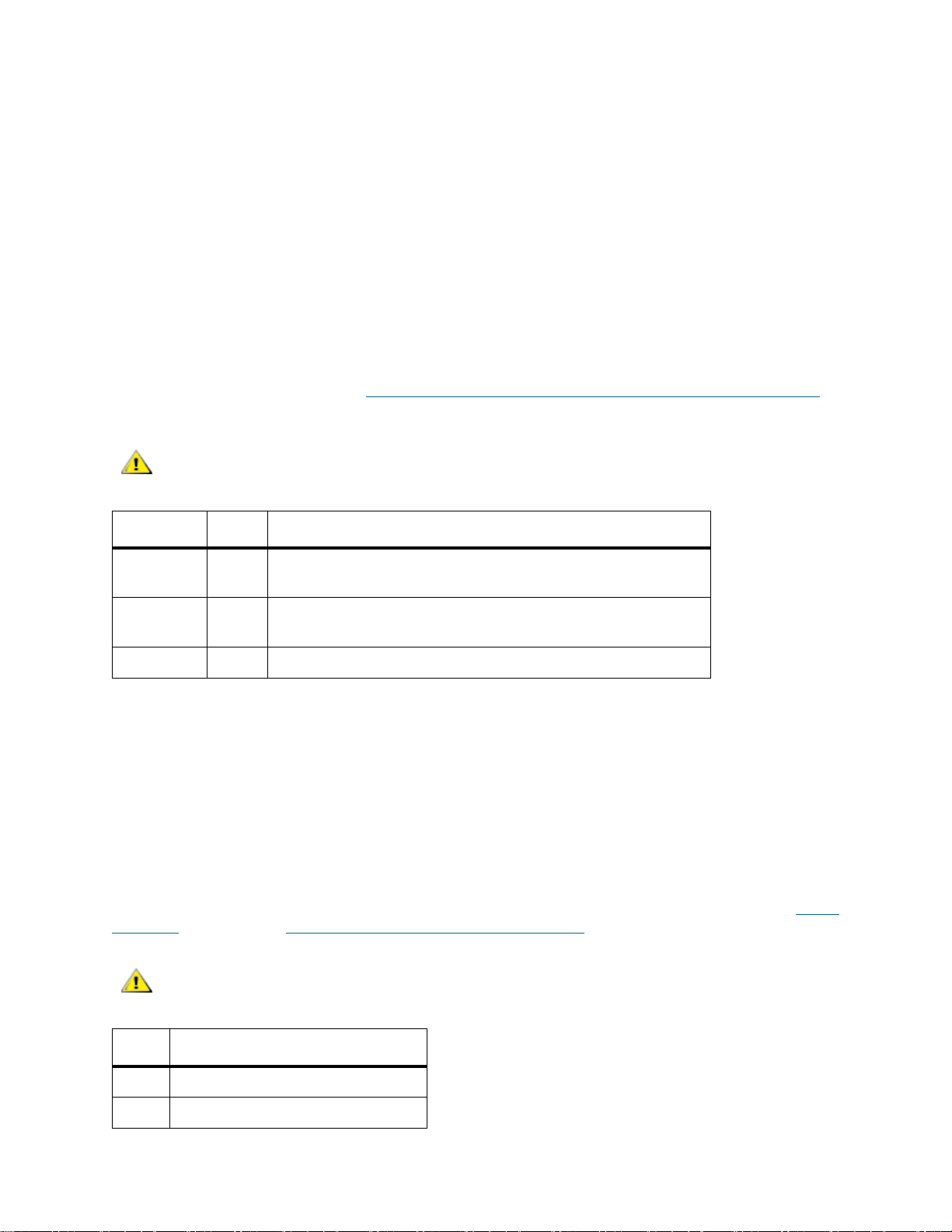
ECC WARN disabled
ECC CRIT disabled
ECC FAIL disabled
PERF INFO disabled
PERF WARN disabled
PERF CRIT disabled
PERF FAIL disabled
GEN INFO disabled
GEN WARN disabled
GEN CRIT disabled
GEN FAIL disabled
Ready.
get DisplayTraceLogFilter all [ dp | sb | all ]
get DisplayTraceLogFilter 명령은 DisplayTraceLog 모드에 있을 때 특정 SNC 포트에 대한 추적 로
그 데이터를 표시합니다. 77페이지의 set DisplayTraceLogFilter SCSI [ dp | sb | all ] [ enabled | disabled ]
참조하십시오. 이 명령은 즉시 적용됩니다.
를
주의
매개변수 값 의미
dp
sb
all
다음은 get displaytracelogfilter all 명령에 대한 자세한 정보 출력의 예입니다.
Ready.
get displaytracelogfilter all all
3
;Port Type Port Number Filter Status
SCSI 0 disabled
SCSI 1 disabled
이 명령을 사용하려면 그 전에 ATAC 에 연락하십시오.
0 또
는 1
0 또
는 1
이더넷 포트 0 또는 이더넷 포트 1이라고 표시된 이더넷 데이
터 포트
SCSI 포트 0 또는 SCSI 포트 1이라고 표시된 SCSI 연결
이더넷 관리 포트를 제외한 모든 포트 연결
get DPMTU [ dp | all ]
get DPMTU 명령은 SNC 데이터 포트가 사용하는 최대 전송 단위(MTU)를 보여줍니다. 111페이지의 iSCSI
성능 조정 및 78페이지의 set DPMTU [ dp | all ] [1514 | 9014 | 16128]을 참조하십시오.
주의
dp 값의미
0
포트 0이라고 표시된 이더넷 연결
1
포트 1이라고 표시된 이더넷 연결
SNC 450x 사용
설명서
이 명령을 사용하려면 그 전에 ATAC 에 연락하십시오.
59
Page 58

다음은 get DPMTU all 명령에 대한 자세한 정보 출력입니다.
Ready.
get dpmtu all
4
; Port MTU
;==========================
DP0 9014
DP1 9014
Ready.
참고
MTU를 늘리면 성능을 개선할 수 있습니다. 함축된 내용과 네트워크 요구 사항
을 완벽하게 이해하려면 이 값을 수정하기 전에 서비스 담당자에게 문의하십시
오.
get EthernetSpeed [ mp | dp | all ]
get EthernetSpeed 명령은 SNC 이더넷 포트의 속도를 표시합니다. 111페이지의 iSCSI 성능 조정 및
79페이지의 set EthernetSpeed [ mp | dp | all ] [ 10 | 100 | 1000 | Auto]
매개변수 값 의미
mp
dp
all
Ready.
get ethernetspeed mp
EthernetSpeed = auto (100)
Ready.
0 또
는 1
이더넷 포트 2라고 표시된 이더넷 관리 포트
이더넷 포트 0 또는 이더넷 포트 1이라고 표시된 이더넷 데이
터 포트
모든 이더넷 포트 연결
를 참조하십시오.
get EventLog
get EventLog 명령은 EventLog 가 활성화되었는지 여부를 표시합니다. 79페이지의 set EventLog [
enabled | disabled ]를 참조하십시오.
주의
Ready.
get eventlog
EventLog = enabled
Ready.
이 명령을 사용하려면 그 전에 ATAC 에 연락하십시오.
get EventLog Filter
get EventLogFilter 명령은 특정 SNC 서브시스템의 데이터를 표시합니다. 79페이지의 set
EventLogFilter [서브시스템] [수준] [enabled|disabled]를 참조하십시오.
주의
60
이 명령을 사용하려면 그 전에 ATAC 에 연락하십시오.
관리 포트 명령 참조
Page 59

get IdentifyBridge
get IdentifyBridge 명령은 set IdentifyBridge가 활성화되었는지 여부를 표시합니다. 80페이지
의 set IdentifyBridge [enabled|disabled]
Ready.
get IdentifyBridge
IdentifyBridge = disabled
Ready.
를 참조하십시오.
get IPAddress [ mp | dp | all ]
get IPAddress 명령은 현재의 IP 주소가 기본 설정인지 여부 또는 수동으로 할당되었는지 DHCP에 의해
할당되었는지 여부에 상관없이 해당 IP 주소를 보고합니다. 61페이지의 get IPDHCP [ mp | dp | all ]
이지의 set IPAddress [ mp | dp ] xxx.xxx.xxx.xxx
매개변수 값 의미
를 참조하십시오.
및 80페
mp
dp
all
다음은 get ipaddress all 명령에 대한 자세한 정보 출력의 예입니다.
Ready.
get ipaddress all
5
; Port Address
;=================================
Ready.
0 또는 1 이더넷 포트 0 또는 이더넷 포트 1이라고 표시된 이더넷 데이
DP0 172.16.5.50
DP1 172.16.5.51
MP0 172.16.5.198
이더넷 포트 2라고 표시된 이더넷 관리 포트
터 포트
모든 이더넷 포트 연결
get IPDHCP [ mp | dp | all ]
get IPDHCP는 DHCP가 일부 또는 모든 SNC 이더넷 포트에 대해 활성화되었는지 비활성화되었는지 보여
줍니다. 81페이지의 set IPDHCP [ mp | dp | all ] [ enabled | disabled ]
비활성화되어 있습니다.
매개변수 값 의미
를 참조하십시오. DHCP는 기본적으로
mp
dp
all
다음은 get IPDHCP all 명령에 대한 자세한 정보 출력의 예입니다.
Ready.
get ipdhcp all
5
; Port DHCP
;==========================
SNC 450x 사용
0 또는 1 이더넷 포트 0 또는
설명서
이더넷 포트 2라고 표시된 이더넷 관리 포트
이더넷 포트 1이라고 표시된 이더넷 데이
터 포트
모든 이더넷 포트 연결
61
Page 60

DP0 disabled
DP1 disabled
MP0 disabled
Ready.
get IPGateway [ mp | dp| all]
get IPGateway 명령은 현재의 IP 게이트웨이가 기본 설정인지 여부 또는 수동으로 할당되었는지 DHCP
에 의해 할당되었는지 여부에 상관없이 해당 IP 게이트웨이를 보고합니다. 81페이지의 set IPGateway [ mp
| dp | all ] xxx.xxx.xxx.xxx를 참조하십시오.
매개변수 값 의미
mp
dp
all
다음은 get IPGateway all 명령에 대한 자세한 정보 출력의 예입니다.
Ready.
get ipgateway all
5
; Port Gateway
;=================================
Ready.
0 또는 1 이더넷 포트 0 또는 이더넷 포트 1이라고 표시된 이더넷 데이
DP0 172.16.1.44
DP1 172.16.1.44
MP0 172.16.1.44
이더넷 포트 2라고 표시된 이더넷 관리 포트
터 포트
모든 이더넷 포트 연결
get IPSubnetMask [ mp | dp | all ]
get IPSubnetMask 명령은 현재의 서브넷 마스크가 기본 설정인지 여부 또는 수동으로 할당되었는지
DHCP에 의해 할당되었는지 여부에 상관없이 해당 서브넷 마스크를 보고합니다. 81페이지의 set IPDHCP [
mp | dp | all ] [ enabled | disabled ] 및 82페이지의 set IPSubnetMask [ mp | dp | all ] xxx.xxx.xxx.xxx를 참조
하십시오.
매개변수 값 의미
mp
dp
all
다음은 get IPSubnetMask all 명령에 대한 자세한 정보 출력의 예입니다.
Ready.
get ipsubnetmask all
5
; Port SubnetMask
;=================================
62
0 또는 1 이더넷 포트 0 또는 이더넷 포트 1이라고
DP0 255.255.0.0
DP1 255.255.0.0
이더넷 포트 2라고 표시된 이더넷 관리 포트
표시된 이더넷 데이
터 포트
모든 이더넷 포트 연결
관리 포트 명령 참조
Page 61

MP0 255.255.0.0
Ready.
get iSCSIAlias
get iSCSIAlias 명령은 SNC에 할당된 이름을 표시합니다. 82페이지의 set iSCSIAlias [별명]를 참조하십
시오.
Ready.
get iscsialias
iSCSIAlias = ""
Ready.
get iSCSIChap
get iSCSIChap는 CHAP가 활성화되었는지 비활성화되었는지 보여줍니다. 82페이지의 set iSCSIChap
[enabled/disabled]를 참조하십시오.
주의
Ready.
get iscsichap
iSCSIchap = disabled
Ready.
이 명령을 사용하려면 그 전에 ATAC 에 연락하십시오.
get iSCSIChapSecret
get iSCSIChapSecret 명령은 iSCSI CHAP 세션의 수신 및 발신 비밀 번호(암호)를 표시합니다. 82페이
지의 set iSCSIChapSecret [ in | out | delete ]
Ready.
get iscsichapsecret in all
2
Initiator Name | Secret
========================================================================
TEST abcdefghijklmn02
TEST abcdefghijklmn03
Ready.
[계정 이름] < 비밀 번호 >를 참조하십시오.
get iSCSIPortNumber
get iSCSIPortNumber 명령은 iSCSI 연결이 사용하는 SNC 포트 번호를 표시합니다. 83페이지의 set
iSCSIPortNumber [포트 번호]를 참조하십시오.
Ready.
get iscsiportnumber
iSCSIPortNumber = 3260
Ready.
get iSNSLoginControl
get iSNSLoginControl 명령은 iSNS 서버가 로그인을 제어하는지 여부를 지정합니다. 83페이지의 set
iSNSLoginControl [enabled | disabled]를 참조하십시오.
SNC 450x 사용
설명서
63
Page 62

주의
Ready.
get isnslogincontrol
iSNSLoginControl = disabled
Ready.
이 명령을 사용하려면 그 전에 ATAC 에 연락하십시오.
get iSNSServer
get iSNSServer는 SNC가 iSCSI 개시자를 발견하기 위해 사용하는 유효한 iSNS 서버의 IP 주소를 지정
합니다. 84페이지의 set iSNSServer [xxx.xxx.xxx.xxx]
를 참조하십시오.
주의
Ready.
get isnsserver
iSNSServer = 0.0.0.0
Ready.
이 명령을 사용하려면 그 전에 ATAC 에 연락하십시오.
get MaxOpTemp
get MaxOpTemp 명령은 SNC의 최대 내부 작동 온도를 섭씨 온도로 표시합니다. 유효한 값은 55에서 70까
지입니다. set MaxOpTemp [55 - 70]
주의
Ready.
get maxoptemp
MaxOpTemp = 70 C
Ready.
이 명령을 사용하려면 그 전에 ATAC 에 연락하십시오.
을 참조하십시오.
get MinOpTemp
get MinOpTemp 명령은 SNC의 최저 내부 작동 온도를 섭씨 온도로 설정합니다. 유효한 값은 0에서 15까
지이고 기본 설정은 0입니다. set MinOpTemp [0-15]
을 참조하십시오.
주의
Ready.
get minoptemp
MinOpTemp = 0 C
Ready.
이 명령을 사용하려면 그 전에 ATAC 에 연락하십시오.
get OpTempWarn
get OpTempWarn 명령은 SNC가 최저 또는 최대 내부 작동 온도에 가까워질 때 온도 제어 이벤트가 경고
하는 온도를 섭씨 온도로 표시합니다. 경고는 시스템 로그로 전송됩니다. 유효한 값은 0에서 15까지입니다.
set OpTempWarn [0-15]
64
을 참조하십시오.
관리 포트 명령 참조
Page 63

주의
Ready.
get optempwarn
OpTempWarn = 5 C
Ready.
이 명령을 사용하려면 그 전에 ATAC 에 연락하십시오.
get ScsiInitID [sb] [0-15]
get ScsiInitID 명령은 특정 포트에 사용할 SCSI 개시자 ID를 표시합니다. 입력하는 숫자와 출력되는 숫
자가 다를 수 있지만 해당 포트 [0-15]에 사용되는 개시자 값의 자리 표시자 값은 반드시 입력해야 합니
다. 사용 중인 구성에는 출력에 나타나는 숫자가 적합합니다. saveConfiguration restart 명령을 사
용하여 이 구성을 영구적으로 저장해야 합니다. 85페이지의 set ScsiInitID [sb] [0-15]
를 참조하십시오.
주의
sb 값의미
0
1
SCSI 개시자 ID 선택 및 가능한 출력
123456789101112131415
다음 예와 같이 포트 번호 및 개시자 ID를 입력해야 합니다.
SCSI 포트 0이라고 표시된 SCSI 연결
SCSI 포트 1이라고 표시된 SCSI 연결
Ready.
get scsiinitid 1
ERROR. Wrong/Missing Parameters
Usage:
get/set ScsiInitId [sb] [0-15]
get scsiinitid 1 9
Port 1 ScsiInitId = 7
Ready.
get scsiinitid 1 7
Port 1 ScsiInitId = 7
Ready.
이 명령을 사용하려면 그 전에 ATAC 에 연락하십시오.
get ScsiPortBusSpeed [포트 번호]
get ScsiPortBusSpeed 명령은 현재의 SCSI 포트 버스 속도를 표시합니다. 포트 번호가 지정된 경우 이
명령은 해당 포트 번호의 버스 속도만 표시합니다. 86페이지의 set ScsiPortBusSpeed [sb [ fast | ultra | ultra2
| ultra3 ]을 참조하십시오.
주의
SNC 450x 사용
설명서
이 명령을 사용하려면 그 전에 ATAC 에 연락하십시오.
65
Page 64

포트 번호 의미
0
1
가능한 SCSI 버스 속도 출력
fast ultra ultra2 ultra3
SCSI 포트 0이라고 표시된 SCSI 연
결
SCSI 포트 1이라고 표시된 SCSI 연
결
Ready.
get scsiportbusspeed 0
Port 0 ScsiPortBusSpeed = ultra3
Ready.
get ScsiPortResetOnStartup [sb]
get ScsiPortResetOnStartup은 특정 포트의 시작 매개변수에 재설정된 SCSI 포트의 현재 상태를 표
시합니다. 기본 설정은 "enabled"입니다. 86페이지의 set ScsiPortResetOnStartup [sb] [enabled | disabled]
를 참조하십시오.
주의
이 명령을 사용하려면 그 전에 ATAC 에 연락하십시오.
sb 값의미
0
1
SCSI 포트 0이라고 표시된 SCSI 연결
SCSI 포트 1이라고 표시된 SCSI 연결
Ready.
get scsiportresetonstartup 0
Port 0 ScsiPortResetOnStartup = enabled
Ready.
get ScsiPortSyncTransfer [sb]
get ScsiPortSyncTransfer 명령은 특정 포트에 대해 동시 SCSI 전송이 활성화되었는지 여부를 보여
줍니다. 86페이지의 set ScsiPortSyncTransfer [sb [ enabled | disabled ] ]
반드시 saveConfiguration restart가 와야 합니다.
주의
sb 값의미
0
SCSI 포트 0이라고 표시된 SCSI 연결
이 명령을 사용하려면 그 전에 ATAC 에 연락하십시오.
를 참조하십시오. 이 명령 뒤에는
66
1
SCSI 포트 1이라고 표시된 SCSI 연결
관리 포트 명령 참조
Page 65

Ready.
get scsiportsynctransfer 0
Port 0 ScsiPortSyncTransfer = enabled
Ready.
get ScsiPortTermination [sb]
get ScsiPortTermination은 특정 포트의 SCSI 내부 종단을 표시합니다. 87페이지의 set ScsiPortTermination
[sb [enabled | disabled ] ]를 참조하십시오. 이 명령 뒤에는 반드시 saveConfiguration restart가 와
야 합니다.
주의
sb 값의미
0
1
Ready.
get scsiporttermination 0
Port 0 ScsiPortTermination = enabled
Ready.
이 명령을 사용하려면 그 전에 ATAC 에 연락하십시오.
SCSI 포트 0이라고 표시된 SCSI 연결
SCSI 포트 1이라고 표시된 SCSI 연결
get ScsiPortWideTransfer [sb]
get ScsiPortWideTransfer 명령은 광역 SCSI 전송이 특정 포트에 대해 협상되었는지를 지정합니다.
88페이지의 set ScsiPortWideTransfer [sb [enabled | disabled ] ]
saveConfiguration restart가 와야 합니다.
주의
이 명령을 사용하려면 그 전에 ATAC 에 연락하십시오.
를 참조하십시오. 이 명령 뒤에는 반드시
sb 값의미
0
1
SCSI 포트 0이라고 표시된 SCSI 연결
SCSI 포트 1이라고 표시된 SCSI 연결
Ready.
get scsiportwidetransfer 0
Port 0 ScsiPortWideTransfer = enabled
Ready.
get SerialPortBaudRate
get SerialPortBaudRate 명령은 RS-232 직렬 포트의 전송 속도를 표시합니다.
가능한 전송 속도 출력
2400 9600 19200 38400 57600 115200
Ready.
SNC 450x 사용
설명서
67
Page 66

get serialportbaudrate
SerialPortBaudRate = 115200
Ready.
get SerialPortEcho
get SerialPortEcho 명령은 화면에서 키보드 입력 반복이 활성화되었는지 여부를 보여줍니다.
get SNTP
get SNTP 명령은 SNC가 지정된 네트워크 시간 프로토콜(NTP) 서버에 접속하도록 설정되어 있는지를 보
고합니다. 89페이지의 set SNTPServer [xxx.xxx.xxx.xxx]
Ready.
get sntp
SNTP = disabled
Ready
를 참조하십시오.
get SNTPServer
get SNTPServer 명령은 현재의 NTP 시간 서버 주소를 표시합니다. 89페이지의 set SNTPServer
[xxx.xxx.xxx.xxx]를 참조하십시오.
Ready.
get SNTPserver
5
;SNTP Server IP Addresses
;========================
192.43.244.18
129.6.15.28 AUX
132.163.4.101 AUX
Ready.
get speedWrite scsi [sb st sl | all ]
get speedWrite 명령은 특정 SCSI 버스(sb), 대상(st) 및 LUN(sl) 또는 SNC의 현재 매핑된 모든 SCSI
장치에 대해 speedWrite가 활성화되었는지 여부를 보여줍니다. speedWrite 기능에 대한 설명은 90페이지
의 set speedWrite scsi [sb st sl | all ] [enabled | disabled]
주의
매개변수 의미
sb
st
sl SCSI LUN
all
Enabled
Disabled
이 명령을 사용하려면 그 전에 ATAC 에 연락하십시오.
SCSI 버스
SCSI 대상
현재 매핑된 모든 장치
WRITE 명령의 향상된 성능 제공
WRITE 명령의 현재 성능 수준 유지
를 참조하십시오.
68
관리 포트 명령 참조
Page 67

Ready.
get speedwrite scsi all
9
;sb st sl speedWrite State
0 1 0 disabled
0 2 0 disabled
0 3 0 disabled
0 4 0 disabled
1 0 0 disabled
1 1 0 disabled
1 2 0 disabled
1 3 0 disabled
Ready.
get speedWriteDefault
get speedWriteDefault 명령은 speedWrite 성능이 새로 매핑된 SCSI 장치에 대해 활성화되었는지
비활성화되었는지 보여줍니다. speedWrite 기능에 대한 설명은 90페이지의 set speedWrite scsi [sb st sl |
all ] [enabled | disabled]를 참조하십시오.
주의
Ready.
get speedwritedefault
speedWriteDefault = disabled
Ready.
이 명령을 사용하려면 그 전에 ATAC 에 연락하십시오.
get Temperature
get Temperature 명령은 SNC의 현재 내부 온도를 섭씨 온도로 표시합니다.
Ready.
get temperature
Temperature = 32 C
Ready.
get Time
get time 명령은 현재 시간을 표시합니다. 91페이지의 set Time [HH:MM:SS]를 참조하십시오.
Ready.
get time
Time = 14:47:17
Ready.
get TimeZone
get TimeZone 명령은 현재 시간대를 표시합니다. "+" 및 "-"는 그리니치 표준시(GMT)와의 시간 차이를 나
타냅니다. 92페이지의 set TimeZone [ EST] [CST] [MST] [PST] [ +/- : HH : MM ]
Ready.
get timezone
TimeZone = EST
Ready.
SNC 450x 사용
설명서
를 참조하십시오.
69
Page 68

get TraceLog
get TraceLog 명령은 추적 로그 기록이 활성화되었는지 여부를 보여줍니다.
주의
매개변수 의미
Enabled
Disabled
Ready.
get tracelog
TraceLog = disabled
Ready.
이 명령을 사용하려면 그 전에 ATAC 에 연락하십시오.
SCSI 트래픽이 추적 로그에 기록됩니다
추적 로그에 SCSI 트래픽이 기록되지 않습
니다
get TraceLogFilter scsi [ dp | sb | all ]
get TraceLogFilter 명령은 set TraceLog 명령이 활성화된 경우 특정 SNC 포트에 대한 추적 로그의
정보를 표시합니다. 93페이지의 set TraceLogFilter scsi [ dp | sb | all ] [ enabled | disabled ]
주의
이 명령을 사용하려면 그 전에 ATAC 에 연락하십시오.
를 참조하십시오.
매개변수 값 의미
dp
sb
all
예는 다음과 같습니다.
Ready.
get tracelogfilter scsi all
;Port Type Port Number Filter Status
Ready.
0 또
는 1
0 또
는 1
3
SCSI 0 disabled
SCSI 1 disabled
이더넷 포트 0 또는 이더넷 포트 1이라고 표시된 이더넷 데이
터 포트
SCSI 포트 0 또는 SCSI 포트 1이라고 표시된 SCSI 연결
이더넷 관리 포트를 제외한 모든 포트 연결
get Username [ 사용자 이름 ]
get Username 명령은 모든 Telnet, FTP 및 SNC 관리자 웹 서버 세션의 사용자 이름을 표시합니다. 93페
이지의 set Username
Ready.
get username
UserName = "admin"
Ready.
[ 사용자 이름 ]을 참조하십시오.
70
관리 포트 명령 참조
Page 69

get VerboseMode
get VerboseMode 명령은 자세한 정보 모드가 활성화되었는지 여부를 표시합니다. set VerboseMode
[enabled | disabled] 명령을 참조하십시오.
Ready.
get verbosemode
VerboseMode = enabled
Ready.
get Voltage
get Voltage 명령은 SNC가 모니터하는 현재의 전압 수준을 표시합니다.
Ready.
get voltage
5
;Voltage Level
;======================
Voltage (VCC) = 4.95 V
Voltage (VDDA) = 3.31 V
Voltage (VDDB) = 2.48 V
Ready.
get WrapEventLog
get WrapEventLog 명령은 WrapEventLog가 활성화되었는지 여부를 표시합니다. 94페이지의 set
WrapEventLog를 참조하십시오.
주의
Ready.
get wrapeventlog
WrapEventLog = enabled
Ready.
이 명령을 사용하려면 그 전에 ATAC 에 연락하십시오.
get WrapTraceLog
get WrapTraceLog 는 WrapTraceLog가 활성화되었는지 여부를 보여줍니다. 94페이지의 set
WrapTraceLog [enabled | disabled]를 참조하십시오.
주의
Ready.
get wraptracelog
WrapTraceLog = enabled.
Ready.
이 명령을 사용하려면 그 전에 ATAC 에 연락하십시오.
help [명령 이름]
Help 명령은 사용 가능한 명령 목록을 표시합니다. 명령을 지정하면 명령에 대한 자세한 설명이 표시됩니
다. 명령 이름을 지정하지 않으면 사용 가능한 모든 명령 목록이 표시됩니다. 이 명령은 즉시 적용됩니다.
SNC 450x 사용
설명서
71
Page 70

매개변수 의미
명령 이름 사용자 도움이 필요한 명령 이름
info
info 명령은 SNC 내의 핵심 구성요소에 대한 버전 번호와 기타 제품 정보를 표시합니다.
Ready.
info
Device = "SNC 4500"
Serial Number = IPB2500100000
Device Version = 055E
Device Build = 055E
Build Date = "Oct 3 2003" 11:30:32
Flash Revision = 11
CLI Revision = 1.10
Bridge Name ="Alpha"
World Wide Name = 20 00 00 10 86 10 48 68
Ready.
isReserved
isReserved 명령은 현재 SNC 세션의 예약 상태를 표시합니다. 응답이 Reserve Flag set이면 구성 이미
지를 다른 CLI 세션이 수정하고 있는 것입니다. set 명령은 일시적으로 사용할 수 없지만 get 명령은 사용
이 가능합니다. SaveConfiguration, RestoreConfiguration or FirmwareRestart 를 실행하
면 다른 사용자가 SNC에 액세스할 수 있게 됩니다. 항상 하나 이상의 인터페이스에게 SNC에 대한 액세스
권한이 있어야 합니다. 이 명령은 즉시
적용됩니다.
output
Reserve Flag NOT set
Reserve Flag set
Ready.
isreserved
Reserve Flag "NOT set"
Ready.
의미
구성 이미지를 다른 CLI 세션에서 수정하고 있지 않습니다
구성 이미지를 다른 CLI 세션에서 수정하고 있습니다. SNC에 대해서는 set 명
령을 사용할 수 없습니다
ping [ dp | mp] [xxx.xxx.xxx.xxx]
ping 명령은 지정된 SNC 관리 또는 데이터 포트에서 지정된 IP 주소로 ICMP 에코 요청을 전송합니다. 이
명령은 즉시 적용됩니다.
매개변수 값 의미
mp
dp
xxx.xxx.xxx.xxx
0 또
는 1
이더넷 포트 2라고 표시된 이더넷 관리
이더넷 포트 0 또는 이더넷 포트 1이라고 표시된 이더넷 데이
터 포트
핑(ping)하려는 IP 주소
포트
72
Ready.
관리 포트 명령 참조
Page 71

ping mp 172.16.5.198
PING: size=64; num=4; net=MP0; addr=c60510ac
1 no reply
2 no reply
3 no reply
4 no reply
Ready.
reserve
SNC의 예약은 암시적입니다. 사용자가 구성 이미지를 변경하면 SNC가 예약됩니다.
SaveConfiguration, RestoreConfiguration 또는 FirmwareRestart 명령을 실행하면 다른 사용
자가 SNC에 액세스할 수 있게 됩니다. SNC가 예약되면 다른 사용자의 set 명령은 실행되지 않지만 get 명
령은 실행됩니다. 항상 하나 이상의 인터페이스에게 SNC에 대한 액세스 권한이 있어야 합니다. 이 명령은
즉시 적용됩니다.
Output
Enabled
Disabled
Ready.
reserve
Reserve Successful
Ready.
의미
SNC의 예약을 허용합니다
SNC의 예약을 허용하지 않습니다
restoreConfiguration [default | saved]
RestoreConfiguration 명령은 구성을 기본 구성이나 비휘발성 메모리에 마지막으로 저장된 구성으로
변경합니다. “saved” 구성을 사용하는 경우 마지막으로 저장한 이후의 변경 사항은 모두 잃게 됩니다. 75
페이지의 saveConfiguration <restart | noRestart>
따라야 합니다.
매개변수 의미
default
saved
출고시 기본 구성
마지막으로 저장된 구성
를 참조하십시오. 이 명령 후에는 반드시 전원 사이클이 뒤
다음 예에서는 RestoreConfiguration default에 대한 응답을 보여줍니다.
Ready.
restoreconfiguration default
route [iSCSI] [SCSI LUN] [SCSI bb tt ll 또는 Delete]
Route iSCSI 명령은 iSCSI LUN 프로토콜 주소를 대상 목적지 장치에 할당합니다. 둘 이상의 iSCSI LUN
을 SCSI BTL(버스, 대상, LUN)에 할당할 수 있습니다. 새 SCSI BTL을 동일한 iSCSI LUN에 매핑하려고 시
도하면 새 BTL이 이전 맵을 겹쳐씁니다. "SCSI" 대신 "delete" 식별자를 사용하면 맵이 삭제됩니다. 이 명령
은 즉시 적용됩니다.
다음 자세한 정보 출력은 RouteDisplay iSCSI 명령과 그 뒤에 나오는 SCSI LUN 9를 SCSI 버스 0, 대
상 9
및 LUN 0으로 설정하는 Route iSCSI 명령 및 매핑에서의 변경 사항을 보여주는 다른 RouteDisplay
iSCSI 명령의 결과를 표시합니다.
SNC 450x 사용
설명서
73
Page 72

참고
routedisplay iscsi
11
;Lun SB ST SL
;===================
0 Bridge
1 0 0 0
2 0 1 0
3 0 2 0
4 0 3 0
5 1 0 0
6 1 1 0
7 1 2 0
8 1 3 0
Ready.
route iscsi 9 scsi 0 9 0
Ready.
routedisplay iscsi
12
;Lun SB ST SL
;===================
0 Bridge
1 0 0 0
2 0 1 0
3 0 2 0
4 0 3 0
5 1 0 0
6 1 1 0
7 1 2 0
8 1 3 0
9 0 9 0
Ready.
SNC가 매핑하는 장치는 두 데이터 포트 모두에 표시됩니다.
routeDisplay iSCSI
routeDisplay iSCSI 명령은 SCSI 버스, tTarget 및 lun 매핑에 대한 iSCSI 이름 목록을 표시합니다.
Ready.
routeDisplay iscsi
8
;Lun SB ST SL
;===================
0 Bridge
1 0 0 0
2 0 1 0
3 0 2 0
4 1 4 0
8 1 3 0
Ready.
74
관리 포트 명령 참조
Page 73

saveConfiguration <restart | noRestart>
여러 개의 명령을 사용하려면 SaveConfiguration 명령을 실행해야 합니다. 이것은 Ready. * 출력으
로 나타냅니다. SaveConfiguration 명령을 실행하면 현재 구성이 SNC에 영구히 저장되고 새 구성이
활성 구성으로 바뀝니다.
몇몇 명령의 경우 요청된 변경을 영구적으로 고정시키려면 펌웨어를 다시 시작해야 합니다. SNC는 재시작
여부를 자동으로 결정할 수 없습니다. saveConfiguration restart 명령을 실행하면 다시 시작할 것인
지 묻는
면 SNC가 전체 시작 주기를 실행합니다.
재시작하기 전에 명령 및 SaveConfiguration을 사용하여 여러 가지 사항을 변경할 수 있지만 일단 SNC
를 다시 시작한 후에는 재시작 및 저장 전에 수행한 모든 변경이 구현됩니다.
메시지가 표시됩니다. 명령행에 n을 입력하여 이 요청을 무시할 수 있습니다. 재시작 옵션을 선택하
73페이지의 restoreConfiguration [default | saved]
선택적인 매개변수 의미
Restart
NoRestart
다음 예에서는 restart 또는 norestart를 지정하지 않은 SaveConfiguration에 대한 응답을 보여줍
니다.
Ready.
SaveConfiguration
[Configuration saved
Restart is necessary...
Do you wish to restart (y/n)? y
Restarting...]
Ready.
SNC는 전체 시작 주기를 실행합니다
SNC는 재시작하지 않고 구성을 저장합니다
를 참조하십시오.
scsiPortList
scsiPortList 명령은 사용 가능한 SCSI 포트 및 각각의 현재 상태를 출력합니다. 유효한 상태 값은 "O.K."
및 "failed"입니다. 이 명령은 즉시 적용됩니다.
Ready.
scsiportlist
4
;SCSI Port Port Status
;========================
0 O.K.
1 O.K.
Ready.
scsiPortReset [sb]
SCSIPortReset 명령은 지정된 SCSI 버스를 재설정합니다. 이 명령은 즉시 적용됩니다.
sb 값의미
0
1
SNC 450x 사용
SCSI 포트 0이라고 표시된 SCSI 연결
SCSI 포트 1이라고 표시된 SCSI 연결
Ready.
scsiportreset 0
설명서
75
Page 74

Resetting Port Number 0
Ready.
scsiTargets [sb]
ScsiTargets 명령은 참조되는 SCSI 포트에서 작동하는 SCSI 장치 목록을 표시합니다. 이 명령은 즉시 적
용됩니다. 다음은 SsciTargets 0 명령 후에 나타나는 정보를 보여줍니다.
sb 값의미
0
1
SCSI 포트 0이라고 표시된 SCSI 연결
SCSI 포트 1이라고 표시된 SCSI 연결
Ready.
scsitargets 0
1
; sb st sl Device Type Vendor ID Product ID Rev. Serial Number
Ready.
set BridgeName
set BridgeName 명령은 특정 SNC를 식별하기 위해 SNC에 이름을 할당합니다. saveConfiguration
restart 명령을 사용하여 이 구성을 영구적으로 저장해야 합니다.
참고
Ready.
set bridgename Alpha
Ready.
get bridgename
BridgeName = "Alpha"
Ready.
set BridgeName 명령은 네트워크 이름을 설정하지 않습니다. 이 명령은 SNC
450x의 내부 이름을 설정합니다.
set Date [ MM / DD / YYYY ]
set Date 명령은 NTP가 비활성화된 경우 SNC의 날짜를 설정합니다. 89페이지의 set SNTP [enabled |
disabled] 및 58페이지의 get Date를 참조하십시오. 이 명령은 즉시 적용됩니다.
매개변수 의미
MM
DD
YYYY
다음 예에서는 날짜를 3/25/2004로 설정합니다.
Ready.
set date 03/25/2004
Ready.
76
원하는 달을 두 자리수로 지정
원하는 일을 두 자리수로 지정
원하는 연도를 네 자리수로 지정
관리 포트 명령 참조
Page 75

set DisplayEventLogFilter [서브시스템] [수준] [enabled|disabled]
set DisplayEventLogFilter 명령은 DisplayEventLog 명령을 실행할 때 특정 SNC 서브시스템에
대해 표시되는 정보를 제어합니다. 필터는 하나 또는 모든 SCSI 버스와 이더넷 포트에 대한 정보를 차단합
니다. 모든 서브시스템과 수준에 대해 "disabled"인 것인 기본 설정입니다. 58페이지의 get
DisplayEventLogFilter [서브시스템] [수준]을 참조하십시오. 이 명령은 즉시 적용됩니다.
주의
서브시스템 선택
GEN ENET ISCSI NVRAM PERF ECC ALL
의미:
GEN =
ENET =
ISCSI =
NVRAM =
PERF =
ECC =
ALL =
로그 수준 선택
이 명령을 사용하려면 그 전에 ATAC 에 연락하십시오.
일반 사항
이더넷
TCP/IP의 SCSI 프로토콜
비휘발성 랜덤 액세스 메모리
성능
오류 수정/수정 코드
위의 모든 사항
INFO WARN CRIT FAIL ALL
매개변수 의미
Enabled
Disabled
Ready.
set displayeventlogfilter scsi warn enabled
Ready.
DisplayEventLog 모드에 있을 때 선택된 서브시스템 및 로그 수준이 표시되지 않
습니다
DisplayEventLog 모드에 있을 때 선택된 서브시스템 및 로그
수준이 표시됩니다
set DisplayTraceLogFilter SCSI [ dp | sb | all ] [ enabled | disabled ]
set DisplayTraceLogFilter SCSI 명령은 DisplayTraceLog 명령이 활성화되어 있을 때 특정
SNC 포트에 대한 데이터 표시를 제어합니다. 특정 SNC 포트에 대해 활성화되면 DisplayTraceLog 명령
이 실행될 때 해당 포트가 표시되지 않습니다. 모든 포트에 대해 "disabled"가 기본 설정입니다. 59페이지의
get DisplayTraceLogFilter all [ dp | sb | all ]
주의
이 명령을 사용하려면 그 전에 ATAC 에 연락하십시오.
을 참조하십시오. 이 명령은 즉시 적용됩니다.
SNC 450x 사용
설명서
77
Page 76

매개변수 값 의미
dp
sb
all
매개변수 의미
Enabled
Disabled
Ready.
set displaytracelogfilter scsi 0 enabled.
Ready.
0 또
는 1
0 또
는 1
DisplayEventLog 모드에 있을 때 선택된 포트가 표시되지 않
습니다
DisplayEventLog 모드에
이더넷 포트 0 또는 이더넷 포트 1이라고 표시된 이더넷 데이
터 포트
SCSI 포트 0 또는 SCSI 포트 1이라고 표시된 SCSI 연결
이더넷 관리 포트를 제외한 모든 포트 연결
있을 때 선택된 포트가 표시됩니다
set DPMTU [ dp | all ] [1514 | 9014 | 16128]
set DPMTU 명령은 SNC 데이터 포트가 사용하는 최대 전송 단위(MTU)를 제어합니다. SNC에서 MTU를 늘
리면 SNC 데이터 포트에서의 처리량을 높일 수 있습니다. 호스트 MTU는 제조업체의 지침에 따라 SNC 값
과 일치하도록 변경해야 합니다. 이 명령 뒤에는 반드시 saveConfiguration restart가 와야 합니다.
주의
관리 포트의 MTU는 변경할 수 없습니다. 기본 설정은 "1514"입니다. saveConfiguration restart 명
령을 사용하여 이 구성을
DPMTU [ dp | all ]을 참조하십시오.
dp 값의미
dp0
dp1
MTU 선택
1514 9014 16128
다음 예에서는 이더넷 데이터 포트 0을 MTU 1514로 설정합니다.
포트 0이라고 표시된 이더넷 연결
포트 1이라고 표시된 이더넷 연결
Ready.
set DPMTU dp0 1514
Ready.*
MTU를 늘리면 성능을 개선할 수 있습니다. 함축된 내용과 네트워크 요구 사
항을 완벽하게 이해하려면 이 값을 수정하기 전에 서비스 담당자에게 문의
하십시오
영구적으로 저장해야 합니다. 111페이지의 iSCSI 성능 조정 및 59페이지의 get
78
관리 포트 명령 참조
Page 77
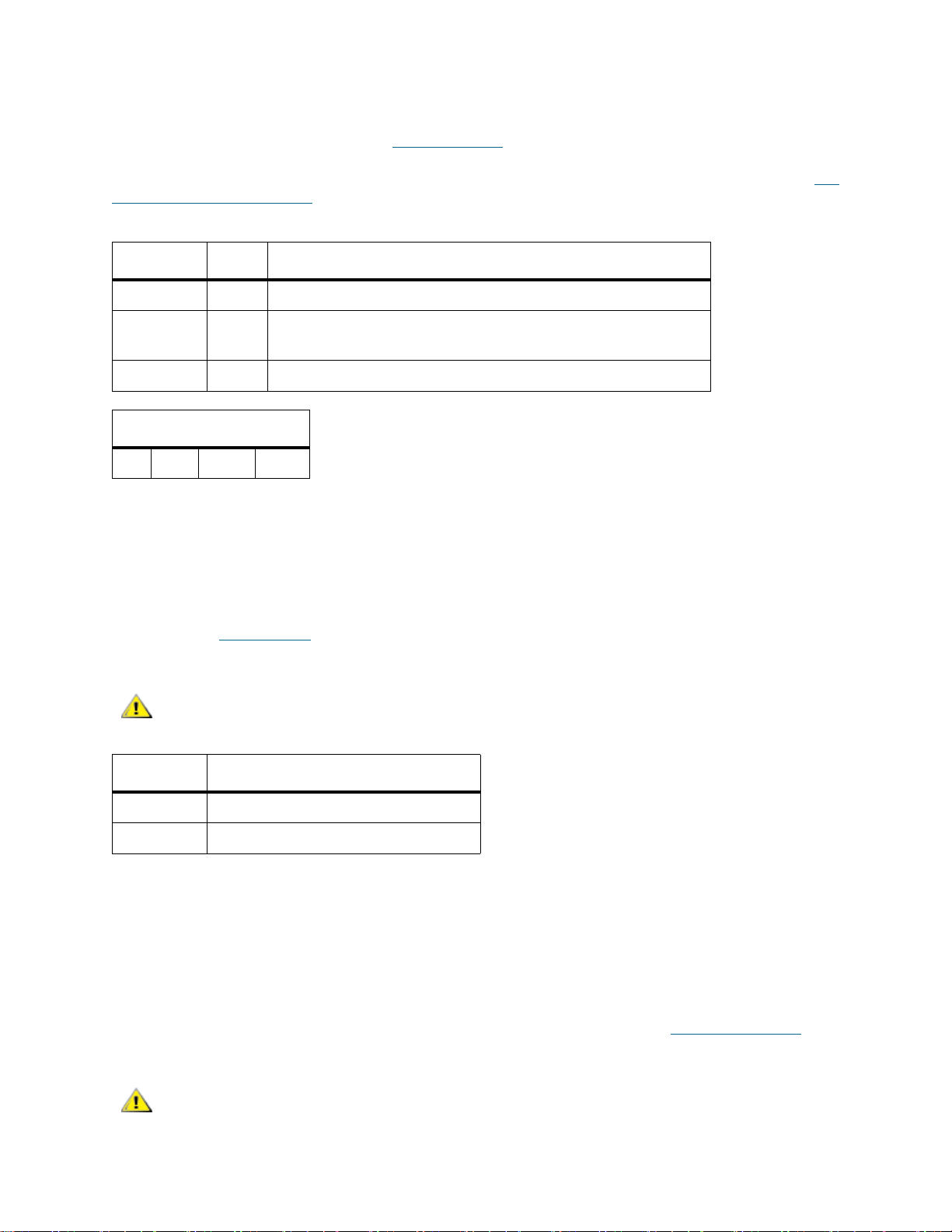
set EthernetSpeed [ mp | dp | all ] [ 10 | 100 | 1000 | Auto]
set EthernetSpeed 명령은 SNC 이더넷 포트의 속도를 제어합니다. 이 명령을 호출하려면 ADIC 담당
자에게 먼저 문의하십시오. 111페이지의 iSCSI
됩니다. hard가 설정되면 10 및 100 속도의 듀플렉스 모드는 반이중입니다. 기본 설정은 "auto"입니다.
saveConfiguration restart 명령을 사용하여 이 구성을 영구적으로 저장해야 합니다. 60페이지의 get
EthernetSpeed [ mp | dp | all ]을 참조하십시오. 이 명령 뒤에는 반드시 saveConfiguration restart가
와야 합니다.
매개변수 값 의미
성능 조정을 참조하십시오. auto가 활성화되면 속도가 협상
mp
dp
all
이더넷 속도 선택
10 100 1000 Auto
Ready.
set ethernetspeed dp0 auto.
Ready. *
0 또
는 1
이더넷 포트 2라고 표시된 이더넷 관리 포트
이더넷 포트 0 또는 이더넷 포트 1이라고 표시된 이더넷 데이
터 포트
모든 이더넷 포트 연결
set EventLog [ enabled | disabled ]
set EventLog 명령은 이벤트 로그에 다양한 시스템 이벤트를 기록합니다. 기본 설정은 "enabled"입니
다. 60페이지의 get EventLog
가 와야 합니다.
주의
이 명령을 사용하려면 그 전에 ATAC 에 연락하십시오.
를 참조하십시오. 이 명령 뒤에는 반드시 saveConfiguration norestart
매개변수 의미
Enabled
Disabled
Ready.
set eventlog disabled
Ready.*
이벤트 로그가 이벤트를 기록합니다.
이벤트 로그가 작성되지 않습니다.
set EventLogFilter [서브시스템] [수준] [enabled|disabled]
set EventLogFilter 명령은 특정 SNC 서브시스템의 데이터를 필터링합니다. 특정 서브시스템 및 수준
에 대해 이 명령이 활성화된 경우 이벤트가 기록 중인 동안에는 해당 서브시스템 및 수준이 표시되지 않습니
다. 기본 설정은 모든 서브시스템 및 수준에 대해 "disabled"입니다. 60페이지의 get EventLog Filter
조하십시오. 이 명령 뒤에는 반드시 saveConfiguration restart가 와야 합니다.
주의
SNC 450x 사용
설명서
이 명령을 사용하려면 그 전에 ATAC 에 연락하십시오.
를 참
79
Page 78

서브시스템 선택
GEN ENET ISCSI NVRAM PERF ECC ALL
의미:
GEN =
ENET =
ISCSI =
NVRAM =
PERF =
ECC =
ALL =
로그 수준 선택
INFO WARN CRIT FAIL ALL
매개변수 의미
Enabled
Disabled
이벤트 기록 중에는 선택된 서브시스템 및 로그 수준이 표시되지 않습니다
이벤트 기록
일반 사항
이더넷
TCP/IP의 SCSI 프로토콜
비휘발성 랜덤 액세스 메모리
성능
오류 수정/수정 코드
위의 모든 사항
중에는 선택된 서브시스템 및 로그 수준이 표시됩니다
set IdentifyBridge [enabled|disabled]
set IdentifyBridge command 을 활성화하면 매개변수가 비활성화될 때까지 SNC의 전면 패널에 있
는 오류 LED가 깜박입니다. 오류 조건으로 인해 깜박이는 오류 LED를 끄려면 set IdentifyBridge
disabled를 사용합니다. 기본 설정은 "disabled"입니다. 61페이지의 get IdentifyBridge
명령은 즉시 적용됩니다.
매개변수 의미
Enabled
Disabled
Ready.
set identifybridge enabled
Ready.
SNC의 전면 패널에 있는 오류 LED가 깜박이게 합니다
SNC의 전면 패널에 있는 오류 LED의 깜박임을 멈춥니다
를 참조하십시오. 이
set IPAddress [ mp | dp ] xxx.xxx.xxx.xxx
set IPAddress 명령은 IPDHCP가 활성화되지 않은 경우 SNC 이더넷 포트의 IP 주소를 지정합니다. 여
기서 xxx.xxx.xxx.xxx는 IP 주소와 동일합니다. saveConfiguration restart 명령을 사용하여 이 구성
을 영구적으로 저장해야 합니다. 61페이지의 get IPAddress [ mp | dp | all ]
적으로 비활성화되어 있습니다. 이 명령 뒤에는 반드시 saveConfiguration restart가 와야 합니다.
을 참조하십시오. DHCP는 기본
80
관리 포트 명령 참조
Page 79

매개변수 의미 기본값
DP0
DP1
mp
Ready.
set ipaddress DP0 172.16.5.198
Ready.*
이더넷 포트 0이라고 표시된 이더넷 데이터 포트
이더넷 포트 1이라고 표시된 이더넷 데이터 포트
이더넷 포트 2라고 표시된 이더넷 관리 포트
10.0.0.1
10.0.0.2
10.0.0.3
set IPDHCP [ mp | dp | all ] [ enabled | disabled ]
set IPDHCP가 활성화되면 SNC는 네트워크 DHCP(동적 호스트 구성 프로토콜) 서버에서 IP 주소를 가져
올 수 있습니다. 네트워크에는 하나 이상의 DHCP 서버가 있어야 합니다. 이 명령이 비활성화되면 SNC는
CLI를 통해 변경되지 않은 한 기본 IP 주소를 사용합니다. saveConfiguration restart 명령을 사용하
여 이 구성을 영구적으로 저장해야 합니다. 80페이지의 set IPAddress [ mp | dp ] xxx.xxx.xxx.xxx
페이지의 get IPDHCP [ mp | dp | all ]
령 뒤에는 반드시 saveConfiguration restart가 와야 합니다.
매개변수 값 의미
mp
dp
0 또
는 1
이더넷 포트 2라고 표시된 이더넷 관리 포트
이더넷 포트 0 또는 이더넷 포트 1이라고 표시된
터 포트
을 참조하십시오. DHCP는 기본적으로 비활성화되어 있습니다. 이 명
이더넷 데이
and 61
all
Ready.
set ipdhcp all enabled.
Ready.*
모든 이더넷 포트 연결
set IPGateway [ mp | dp | all ] xxx.xxx.xxx.xxx
set IPGateway 명령은 xxx.xxx.xxx.xxx가 IP 게이트웨이 주소이고 IPDHCP가 활성화되지 않은 경우
SNC 이더넷 포트의 현재 게이트웨이를 제어합니다. 기본 설정은 "0.0.0.0"입니다. 62페이지의 get
IPGateway [ mp | dp| all]을 참조하십시오. 이 명령 뒤에는 반드시 saveConfiguration restart가 와야
합니다.
매개변수 값 의미
mp
dp
all
Ready.
set ipgateway all 0.0.0.0
Ready.*
0 또
는 1
이더넷 포트 2라고 표시된 이더넷 관리 포트
이더넷 포트 0 또는 이더넷 포트 1이라고 표시된 이더넷 데이
터 포트
모든 이더넷 포트 연결
SNC 450x 사용
설명서
81
Page 80

set IPSubnetMask [ mp | dp | all ] xxx.xxx.xxx.xxx
IPSubnetMask 명령은 DHCP가 활성화되지 않은 경우 현재 서브넷 마스크를 제어합니다. 여기서 문자열
xxx.xxx.xxx.xxx는 서브넷 마스크입니다. 기본 설정은 "255.255.0.0"입니다. 62페이지의 get IPSubnetMask
[ mp | dp | all ]을 참조하십시오. 이 명령 뒤에는 반드시 saveConfiguration restart가 와야 합니다.
매개변수 값 의미
mp
dp
all
Ready.
set ipsubnetmask all 255.255.0.0
Ready.*
0 또
는 1
이더넷 포트 2라고 표시된 이더넷 관리 포트
이더넷 포트 0 또는 이더넷 포트 1이라고 표시된 이더넷 데이
터 포트
모든 이더넷 포트 연결
set iSCSIAlias [별명]
set iSCSIAlias 명령은 iSCSI 프로토콜에 사용된 CHAP(챌린지-핸드셰이크 인증 프로토콜)를 사용할 때
SNC에 읽을 수 있는 이름을 부여합니다. 별명은 길이가 최대 64자이고 공백을 사용하려면 반드시 따옴표로
묶어야 합니다. 별명 매개변수가 없는 명령을 입력하면 별명이 제거됩니다. 기본 설정은 "ADIC SNC 450x"
입니다. 63페이지의 get iSCSIAlias
norestart가 와야 합니다.
Ready.
set iscsialias "Alpha"
Ready.*
를 참조하십시오. 이 명령 뒤에는 반드시 saveConfiguration
set iSCSIChap [enabled/disabled]
set iSCSIChap는 iSCSI 프로토콜에 대해 사용된 CHAP(챌린지-핸드셰이크 인증 프로토콜)를 활성화 또
는 비활성화합니다. 이 명령이 활성화되면 SNC는 CHAP 비밀 번호를 사용하여 CHAP 인증을 협상하려고
시도합니다. 아래의 iSCSIChapSecret 명령을 참조하십시오. 개시자는 이 협상을 거부할 수 있습니다.
기본 설정은 "disabled"입니다. 63페이지의 get iSCSIChap
saveConfiguration norestart가 와야 합니다.
를 참조하십시오. 이 명령 뒤에는 반드시
주의
매개변수 의미
Enabled
Disabled
Ready.
set iscsichap enabled
Ready.*
이 명령을 사용하려면 그 전에 ATAC 에 연락하십시오.
SNC가 CHAP 인증을 협상하려고 시도합니다.
SNC가 CHAP 인증을 협상하려고 시도하지 않습니다.
set iSCSIChapSecret [ in | out | delete ] [계정 이름] < 비밀 번호 >
set iSCSIChapSecret 명령은 iSCSI CHAP 세션에 대해 비밀 번호라는 수신 및 발신 암호를 지정합니
다. RestoreConfiguration default 명령은 비밀 번호를 기본값으로 설정합니다.
82
관리 포트 명령 참조
Page 81

비밀 번호는 대소문자를 구분하며 길이가 12-32자(또는 Microsoft iSCSI 개시자의 경우 16-32자)이고 공백
을 포함할 수 없습니다. 수신 비밀 번호와 발신 비밀 번호는 달라야 합니다.
수신 CHAP 비밀 번호는 SNC에 대해 iSCSI 개시자를 인증합니다. SNC는 각각 사용자 이름 및 비밀 번호(
암호) 쌍에 해당하는 고유한 계정 이름을 갖는 수신 비밀 번호를 최대 32개까지 저장할
름은 대소문자를 구분하며 길이가 1-223자일 수 있습니다.
발신 CHAP 비밀 번호는 고유하며 나머지 네트워크에 대해 SNC를 인증합니다. 계정 이름은 무시되며 기본
값은 root입니다.
수 있습니다. 계정 이
수신 및 발신 비밀 번호 모두에 대한 기본 설정은 ""입니다. 63페이지의 get iSCSIChapSecret
오. 이 명령 뒤에는 반드시 saveConfiguration norestart가 와야 합니다.
매개변수 의미
in
out
delete
계정 이름 iSCSI 개시자의 사용자 이름 또는 최대 223자의 비밀 번호(암호)를 식별하는 다른 이름
비밀 번호 16 - 32자의 암호
다음 예에서는 수신 암호를 abcdefghijklmn02로 설정하고 발신 암호를 pqrstuvwxyz12345로 설정합니다.
Ready.
set iSCSIChapSecret in TESTL abcdefghijklmn02
set iSCSIChapSecret out pqrstuvwxyz12345
Ready.
iSCSI CHAP 세션의 수신 비밀 번호(암호)를 정의합니다
iSCSI CHAP 세션의 발신 비밀 번호(암호)를 정의합니다
계정(사용자 이름) 목록에서 비밀 번호(암호)를 제거합니다
를 참조하십시
set iSCSIPortNumber [포트 번호]
set iSCSIPortNumber 명령은 iSCSI 연결을 대기하는 SNC 포트 번호를 지정합니다. 포트 번호는 1024
와 65536 사이의 값이어야 합니다. 기본 설정은 "3260"입니다. saveConfiguration restart 명령을 사
용하여 이 구성을 영구적으로 저장해야 합니다. 63페이지의 get iSCSIPortNumber
뒤에는 반드시 saveConfiguration restart가 와야 합니다.
Ready.
set iscsiportnumber 1024
Ready.*
를 참조하십시오. 이 명령
set iSNSLoginControl [enabled | disabled]
set iSNSLoginControl 명령은 SNC가 액세스 제어 및 권한 부여를 iSNS 서버에 위임할지 여부를 지정
합니다. 기본 설정은 "disabled"입니다. 84페이지의 set iSNSServer [xxx.xxx.xxx.xxx]
get iSNSLoginControl
주의
매개변수 의미
Enabled
Disabled
Ready.
SNC 450x 사용
설명서
를 참조하십시오.
이 명령을 사용하려면 그 전에 ATAC 에 연락하십시오.
SNC가 액세스 제어 및 권한 부여를 iSNS 서버에 위임합니다.
SNC가 액세스 제어 및 권한 부여를 유지합니다.
and 63페이지의
83
Page 82

set isnslogincontrol disabled
Ready.*
set iSNSServer [xxx.xxx.xxx.xxx]
set iSNSServer는 SNC가 iSCSI 개시자를 검색할 유효한 iSNS 서버의 IP 주소를 지정합니다. 여기서
xxx.xxx.xxx.xxx는 IP 주소입니다. 0.0.0.0으로 설정하면 iSNS 서버 조회가 비활성화됩니다. 기본 설정은
"0.0.0.0"입니다. saveConfiguration restart 명령을 사용하여 이 구성을 영구적으로 저장해야 합니
다. 64페이지의 get iSNSServer
가 와야 합니다.
를 참조하십시오. 이 명령 뒤에는 반드시 saveConfiguration restart
주의
Ready.
set isnsserver 192.16.5.198
Ready. *
이 명령을 사용하려면 그 전에 ATAC 에 연락하십시오.
set MaxOpTemp [55 - 70]
set MaxOpTemp 명령은 SNC의 최대 내부 작동 온도를 섭씨 온도로 설정합니다. SNC의 내부 온도가
MaxOpTemp 이상으로 상승하면 온도 제어 이벤트 처리가 발생합니다. 유효한 값은 55 - 70 사이의 값입니
다. 기본 설정은 "70"입니다. 64페이지의 get MaxOpTemp
saveConfiguration restart가 와야 합니다.
주의
Ready.
set maxoptemp 60
Ready.*
이 명령을 사용하려면 그 전에 ATAC 에 연락하십시오.
를 참조하십시오. 이 명령 뒤에는 반드시
set MinOpTemp [0-15]
set MinOpTemp 명령은 SNC의 최저 내부 작동 온도를 섭씨 온도로 설정합니다. SNC의 내부 온도가
MinOpTemp 아래로 떨어지면 온도 제어 이벤트 처리가 발생합니다. 유효한 값은 0 - 15 사이의 값이고 기본
설정은 "0"입니다. 64페이지의 get MinOpTemp
saveConfiguration restart가 와야 합니다.
를 참조하십시오. 이 명령 뒤에는 반드시
주의
Ready.
set minoptemp 5
Ready.*
이 명령을 사용하려면 그 전에 ATAC 에 연락하십시오.
set OpTempWarn [0-15]
set OpTempWarn 명령은 SNC가 최저 또는 최대 내부 작동 온도에 가까워질 때 온도 제어 이벤트가 경고
하는 온도를 섭씨 온도로 설정합니다. 경고는 시스템 로그로 전송됩니다. 유효한 값은 0 - 15 사이의 값이고
기본 설정은 "5"입니다. set OpTempWarn [0-15]
십시오. 이 명령 뒤에는 반드시 saveConfiguration restart가 와야 합니다.
주의
Ready.
84
이 명령을 사용하려면 그 전에 ATAC 에 연락하십시오.
을 참조하십시오. 64페이지의 get OpTempWarn을 참조하
관리 포트 명령 참조
Page 83

set optempwarn 5
Ready.*
set Password
RestoreConfiguration default 명령은 암호를 기본값인 "Password"로 설정합니다. 암호는 대소문자
를 구분합니다. 암호의 길이는 공백없이 1-35자입니다. 암호가 비어 있는 경우 Telnet 및 FTP는 암호가 맞는
지 확인하지 않습니다. 빈 암호를 만들려면 password 명령 확인 프롬프트에 대답을 입력하지 마십시오.
다음은 set Password 명령에 대한 입력 및 출력의 예입니다. 이전 암호를 입력합니다. 아래의 예에서 이
전 암호는 "Password"입니다.
Password 프롬프트에 암호를 다시 입력합니다. 화면에 항목이 표시되지 않습니다. 이 명령 뒤에는 반드시
saveConfiguration norestart가 와야 합니다.
Ready.
set password
Old Password: Password
New Password:
Confirm New Password:
Your password has been changed.
Ready. *
New Password 프롬프트에 새 암호를 입력합니다. Confirm New
Ready 프롬프트 뒤에는 별표가 표시되므로 변경을 완료하려면 saveConfiguration <restart | noRestart>
령을 실행해야 합니다.
명
set ScsiInitID [sb] [0-15]
set ScsiInitID 명령은 지정된 SCSI 포트에 사용할 SCSI 개시자 ID를 지정합니다. 사용자가 지정한
ScsiInitID와 일치하는 모든 맵은 오프라인으로 설정되어야 하며 이 명령을 발행할 때 유효하지 않게 됩니
다. 선택할 수 있는 값은 0 - 15 사이의 값이고 기본 설정은 "7"입니다. 85페이지의 set ScsiInitID [sb] [0-15]
를 참조하십시오. 이 명령 뒤에는 반드시 saveConfiguration restart가 와야 합니다.
주의
sb 값의미
0
1
SCSI 개시자 ID 선택
123456789101112131415
SCSI 포트 0이라고 표시된 SCSI 연결
SCSI 포트 1이라고 표시된 SCSI 연결
이 명령을 사용하려면 그 전에 ATAC 에 연락하십시오.
다음 예에서는 SCSI 포트 0의 SCSI 개시자 ID를 15로 지정합니다.
Ready.
get ScsiInitID 0 1
ScsiInitID = 7
Ready.*
set ScsiInitID 0 15
Ready.*
SNC 450x 사용
설명서
85
Page 84

set ScsiPortBusSpeed [sb [ fast | ultra | ultra2 | ultra3 ]
set ScsiPortBusSpeed 명령은 SNC가 SCSI 장치와 협상하는 전송 속도를 제어합니다. fast, ultra,
ultra2 및 ultra3 중에서 선택할 수 있습니다. 기본 설정은 "ultra3"입니다. 65페이지의 get
ScsiPortBusSpeed [포트 번호]를 참조하십시오. 이 명령 뒤에는 반드시 saveConfiguration restart
가 와야 합니다.
주의
sb 값의미
0
1
SCSI 버스 속도 선택
fast ultra ultra2 ultra3
SCSI 포트 0이라고 표시된 SCSI 연결
SCSI 포트 1이라고 표시된 SCSI 연결
Ready.
set scsiportbusspeed 0 ultra2
Ready.*
이 명령을 사용하려면 그 전에 ATAC 에 연락하십시오.
set ScsiPortResetOnStartup [sb] [enabled | disabled]
set ScsiPortResetOnStartup 명령은 장치를 켜거나 펌웨어를 다시 시작한 후 SCSI 포트가 재설정되
는지 여부를 지정합니다. 기본 설정은 "enabled"입니다. 66페이지의 get ScsiPortResetOnStartup [sb]
조하십시오. 이 명령 뒤에는 반드시 saveConfiguration restart가 와야 합니다.
를 참
주의
sb 값의미
0
1
매개변수 의미
Enabled
Disabled
Ready.
set scsiportresetonstartup 0 disabled.
Ready.*
이 명령을 사용하려면 그 전에 ATAC 에 연락하십시오.
SCSI 포트 0이라고 표시된 SCSI 연결
SCSI 포트 1이라고 표시된 SCSI 연결
전원을 켠 후 SCSI 포트를 재설정합니다
전원을 켠 후 SCSI 포트를 재설정하지 않습니다
set ScsiPortSyncTransfer [sb [ enabled | disabled ] ]
set ScsiPortSyncTransfer 명령은 동시 SCSI 전송이 지정된 SCSI 포트의 장치와 협상하는지 여부를
지정합니다. saveConfiguration restart 명령을 사용하여 이 구성을 영구적으로 저장해야 합니다. 기
본 설정은 "enabled"입니다. 66페이지의 get ScsiPortSyncTransfer [sb]
를 참조하십시오.
86
관리 포트 명령 참조
Page 85

주의
이 명령을 사용하려면 그 전에 ATAC 에 연락하십시오.
sb 값의미
0
1
SCSI 포트 0이라고 표시된 SCSI 연결
SCSI 포트 1이라고 표시된 SCSI 연결
매개변수 의미
Enabled
Disabled
동시 SCSI 전송이 협상됩니다
동시 SCSI 전송이 협상되지 않습니다
Ready.
set scsiportsynctransfer 0 disabled
Ready.*
set ScsiPortTermination [sb [enabled | disabled ] ]
set ScsiPortTermination은 SCSI 포트의 SCSI 내부 종단을 구성합니다. saveConfiguration restart
명령을 사용하여 이 구성을 영구적으로 저장해야 합니다. 기본 설정은 "enabled"입니다. 67페이지의 get
ScsiPortTermination [sb]를 참조하십시오.
주의
이 명령을 사용하려면 그 전에 ATAC 에 연락하십시오.
SNC 450x 사용
설명서
87
Page 86

sb 값의미
0
1
매개변수 의미
Enabled
Disabled
Ready.
set scsiporttermination 0 disabled
Ready.*
SCSI 포트 0이라고 표시된 SCSI 연결
SCSI 포트 1이라고 표시된 SCSI 연결
SCSI 포트가 내부 종단에 맞게 구성됩니다
SCSI 포트가 내부 종단에 맞게 구성되지 않습니다
set ScsiPortWideTransfer [sb [enabled | disabled ] ]
set ScsiPortWideTransfer 명령은 광역 SCSI 전송이 협상되는지 여부를 지정합니다.
saveConfiguration restart 명령을 사용하여 이 구성을 영구적으로 저장해야 합니다. 기본 설정은
"enabled"입니다. 67페이지의 get ScsiPortWideTransfer [sb]
주의
sb 값의미
이 명령을 사용하려면 그 전에 ATAC 에 연락하십시오.
를 참조하십시오.
0
1
매개변수 의미
Enabled
Disabled
Ready.
set scsiportwidetransfer disabled
Ready.*
SCSI 포트 0이라고 표시된 SCSI 연결
SCSI 포트 1이라고 표시된 SCSI 연결
광역 SCSI 전송이 협상됩니다
광역 SCSI 전송이 협상되지 않습니다
set SerialPortBaudRate [ 2400 | 9600 | 19200 | 38400 | 57600 | 115200 ]
set SerialPortBaudRate 명령은 RS-232 직렬 포트의 전송 속도를 구성합니다. 문자당 데이터 비트
수는 패리티 없이 8로 고정되어 있습니다. 2400, 9600, 19200, 38400, 57600, 115200 중에서 선택할 수 있
으며 기본 설정은 "115200"입니다. 67페이지의 get SerialPortBaudRate
드시 saveConfiguration restart가 와야 합니다.
전송 속도 선택
2400 9600 19200 38400 57600 115200
를 참조하십시오. 이 명령 뒤에는 반
88
Ready.
set serialportbaudrate 57600
Ready.*
관리 포트 명령 참조
Page 87

set SerialPortEcho [enabled | disabled]
set SerialPortEcho 명령은 화면에서의 키보드 입력 반복을 활성화 또는 비활성화합니다. 이 명령이 활
성화되면 모든 비-제어 문자 키보드 입력이 디스플레이에 출력됩니다. set SerialPortEcho enabled
를 사용하는 경우 로컬 ASCII 터미널(또는 터미널 에뮬레이터) 에코 설정을 비활성으로 설정합니다. 기본 설
정은 "enabled"입니다. 68페이지의 get SerialPortEcho
saveConfiguration restart가 와야 합니다.
매개변수 의미
를 참조하십시오. 이 명령 뒤에는 반드시
Enabled
Disabled
Ready.
set serialportecho disabled
Ready.*
디스플레이에서 키보드 입력이 반복됩니다
디스플레이에서 키보드 입력이 반복되지 않습
니다
set SNTP [enabled | disabled]
set SNTP 명령은 SNC에 대한 NTP(네트워크 시간 프로토콜) 설정을 제어합니다. 이 명령이 활성화되면
SNC는 재설정할 때 및 시간을 초기화 또는 동기화한 후 12시간마다 지정된 NTP 서버에 접속하려 시도합니
다. 기본 설정은 "enabled"입니다.
saveConfiguration restart가 와야 합니다.
매개변수 의미
Enabled
Disabled
Ready.
set sntp enabled
Ready.*
SNC가 지정된 NTP 서버에 접속하려고 시도합니다
SNC가 NTP 서버에 접속하려고 시도하지 않습니다
68페이지의 get SNTP를 참조하십시오. 이 명령 뒤에는 반드시
set SNTPServer [xxx.xxx.xxx.xxx]
set SNTPServer 명령은 SNC가 시간을 초기화 또는 동기화하기 위해 접속하는 NTP 시간 서버의 IP 주소
를 제어합니다. 이 명령이 활성화되면 SNC는 재설정할 때 및 그 후 12시간마다 지정된 NTP 시간 서버에 접
속합니다. 12시간 전에 NTP 시간 서버에 접속하려면 firmwareRestart 명령을 사용하십시오. 56페이지
의 firmwareRestart
SNC가 30초 내에 지정된 NTP 서버에 접속할 수 없는 경우 SNC는 첫 번째 보조 NTP 시간 서버에 접속하려
고 시도합니다. 첫 번째 보조 NTP 시간 서버를 사용할 수 없으면 SNC는 두 번째 보조 NTP 시간 서버에 접
속하려고 시도합니다. 두 번째 보조 NTP 시간 서버를 사용할 수 없으면 SNC는 가장 최신 NTP 시간 서버, 물
리적인
제공됩니다. 이 명령 뒤에는 반드시 saveConfiguration restart가 와야 합니다.
기본 설정은 192.43.244.18(www.time.nist.gov)입니다. 68페이지의 get SNTPServer
SNC 450x 사용
실시간 클럭 또는 수동 초기화/동기화를 기반으로 시간을 예상합니다. SNC에는 세 개의 시간 서버가
가능한 시간 서버 의미
192.43.244.18
129.6.15.28
를 참조하십시오.
설명서
를 참조하십시오.
www.time.nist.gov에 있는 시간 서버
www.time-a.nist.gov에 있는 시간 서버
89
Page 88

가능한 시간 서버 의미
132.163.4.101
다음 예에서는 현재 NTP 서버를 결정한 다음 그 서버를 다른 서버로 변경합니다. 첫 번째 서버는 더 이상 나
열되지 않습니다.
Ready.
get sntpserver
5
;SNTP Server IP Addresses
;========================
192.43.244.18
129.6.15.28 AUX
132.163.4.101 AUX
Ready.
set sntpserver 132.163.4.101
Ready. *
get sntpserver
5
;SNTP Server IP Addresses
;========================
132.163.4.101
129.6.15.28 AUX
132.163.4.101 AUX
www.time-a-timefreq.bidrdoc.gov에 있는 시간
서버
Ready. *
set speedWrite scsi [sb st sl | all ] [enabled | disabled]
set speedWrite 명령은 SNC에 연결된 SCSI 장치에 대한 WRITE 명령의 성능을 개선합니다. 매핑된
SCSI 장치의 특정 SCSI 버스(sb), 대상(st) 및 LUN(sl)에 대한 speedWrite 명령을 활성화하면 해당 주소에
서 장치의 speedWrite 상태가 활성화됩니다. all을 활성화하면 SNC에서 현재 매핑된 각 SCSI 장치에 대한
speedWrite 상태가 설정됩니다. set speedWrite 명령을 비활성화하면 SNC는 현재 WRITE 성능 수준에 남
게 됩니다. saveConfiguration restart 명령을 사용하여
speedWrite가 활성화된 상태에서 단일 스트림 WRITE 성능은 speedWrite가 비활성화된 경우보다 60% -
100% 정도 더 좋습니다. speedWrite 기능은 READ 명령에는 영향을 미치지 않습니다. 68페이지의 get
speedWrite scsi [sb st sl | all ]을 참조하십시오.
주의
매개변수 의미
sb
st
sl SCSI LUN
이 명령을 사용하려면 그 전에 ATAC 에 연락하십시오.
SCSI 버스
SCSI 대상
이 구성을 영구적으로 저장해야 합니다.
90
all
현재 매핑된 모든 장치
관리 포트 명령 참조
Page 89

매개변수 의미
Enabled
Disabled
Ready.
set speedwrite scsi all enabled
Ready.
WRITE 명령의 향상된 성능 제공
WRITE 명령의 현재 성능 수준 유지
set speedWriteDefault [enabled|disabled]
set speedWriteDefault 명령이 활성화되면 새로 매핑된 SCSI 장치가 speedWrite 성능 수준에서 설
정됩니다. set speedWriteDefault 가 비활성화되면 SNC는 새로 매핑된 SCSI 장치에 대한
speedWrite 성능 개선을 시도하지 않습니다. 기본 설정은 "disabled"입니다. saveConfiguration
restart 명령을 사용하여 이 구성을 영구적으로 저장해야 합니다. 69페이지의 get speedWriteDefault
조하십시오.
주의
매개변수 의미
Enabled
이 명령을 사용하려면 그 전에 ATAC 에 연락하십시오.
WRITE 명령의 향상된 성능 제공
를 참
Disabled
Ready.
set speedwritedefault enabled
Ready.
WRITE 명령의 현재 성능 수준 유지
set Time [HH:MM:SS]
set Time 명령은 NTP가 비활성화된 경우 SNC의 시간을 설정합니다. 89페이지의 set SNTPServer
[xxx.xxx.xxx.xxx]를 참조하십시오. 이 명령은 즉시 적용됩니다.
매개변수 의미
HH
MM
SS
다음 예에서는 시간을 수동으로 설정하는 방법을 보여줍니다. NTP는 비활성화되어야 합니다.
Ready.
get time
Time = 14:47:17
Ready.
set time 12:47:17
Time Can Not be set while SNTP is enabled
ERROR Command Not Processed
Ready.
set sntp disabled
원하는 시간을 두 자리수로 지정
원하는 분을 두 자리수로 지정
원하는 초를 두 자리수로 지정
SNC 450x 사용
설명서
91
Page 90

Ready. *
set time 14:40:10
Ready. *
get time
Time = 14:40:10
Ready. *
set TimeZone [ EST] [CST] [MST] [PST] [ +/- : HH : MM ]
Set TimeZone 명령은 SNC의 시간대를 제어합니다. EST, CST, MST, PST 중에서 선택하거나 그리니치
표준시(GMT)와의 차이를 +/-:HH:MM의 형식으로 표시합니다. SNTP 명령을 사용하여 NTP가 활성화되면
SNC는 지정된 NTP 시간 서버로부터 시간을 검색하여 로컬 시간을 결정합니다. 기본 설정은 "EST"입니다.
69페이지의 get TimeZone
드시 saveConfiguration norestart가 와야 합니다.
매개변수 의미
및 89페이지의 set SNTP [enabled | disabled]를 참조하십시오. 이 명령 뒤에는 반
EST
CST
MST
PST
+/-HH:MM
Ready.
Set timezone PST
Ready.*
동부 표준시
중부 표준시
산지 표준시
태평양 표준시
그리니치 표준시에서 특정 시간과 분을 더하거나 뺍니다
set TraceLog [ enabled | disabled ]
set TraceLog 명령은 수신되는 SCSI 트래픽의 다양한 측면을 추적 로그에 기록합니다. 기본 설정은
"disabled"입니다. 70페이지의 get TraceLog
주의
매개변수 의미
Enabled
이 명령을 사용하려면 그 전에 ATAC 에 연락하십시오.
SCSI 트래픽이 추적 로그에 기록됩니다
를 참조하십시오. 이 명령은 즉시 적용됩니다.
Disabled
92
추적 로그에 SCSI 트래픽이 기록되지 않습
니다
Ready.
set tracelog enabled
Ready.
관리 포트 명령 참조
Page 91

set TraceLogFilter scsi [ dp | sb | all ] [ enabled | disabled ]
set TraceLogFilter 명령은 set TraceLog 명령이 활성화된 경우 특정 SNC 포트에 대한 추적 로그에
있는 특정 SNC 포트의 데이터를 필터링합니다. 특정 SNC 포트에 대해 TraceLogFilter 명령이 활성화된
경우 TraceLog 명령이 실행되면 해당 포트가 표시되지 않습니다. 기본 설정은 모든 포트에 대해
"disabled"입니다. 70페이지의 get TraceLogFilter scsi [ dp | sb | all ]
용됩니다.
을 참조하십시오. 이 명령은 즉시 적
주의
매개변수 값 의미
dp
sb
all
매개변수 의미
Enabled
Disabled
Ready.
set tracelogfilter scsi 0 enabled
Ready.
이 명령을 사용하려면 그 전에 ATAC 에 연락하십시오.
0 또
는 1
0 또
는 1
TraceLog 모드에 있을 때 선택된 포트가 표시되지 않
습니다
TraceLog 모드에 있을 때 선택된 포트가
이더넷 포트 0 또는 이더넷 포트 1이라고 표시된 이더넷 데이
터 포트
SCSI 포트 0 또는 SCSI 포트 1이라고 표시된 SCSI 연결
이더넷 관리 포트를 제외한 모든 포트 연결
표시됩니다
set Username [ 사용자 이름 ]
set Username 명령은 모든 Telnet, FTP 및 SNC Manager 웹 서버 세션의 사용자 이름을 지정합니다. 이
름은 대소문자를 구분하지 않으며 길이는 공백없이 1 - 32자 사이여야 합니다. 기본 설정은 admin.입니다.
70페이지의 get Username [
norestart가 와야 합니다.
Ready.
set username alpha
Ready.*
사용자 이름 ]를 참조하십시오. 이 명령 뒤에는 반드시 saveConfiguration
set VerboseMode [enabled | disabled]
set VerboseMode 명령은 CLI에 대한 피드백 정보를 지정합니다. 이 옵션을 비활성화하면 동작 명령에
서 매개변수 이름이 제거되고 정보 명령에서 설명이 제거됩니다. 자세한 정보 모드의 기본 설정은 enabled
입니다. 71페이지의 get VerboseMode
매개변수 의미
Enabled
Disabled
Enter 뒤에 매개변수의 레이블을 추가합니다
Enter 뒤에서 매개변수의 레이블을 제거합니다. 출력 데이터만 표시됩니다
를 참조하십시오. 이 명령은 즉시 적용됩니다.
SNC 450x 사용
설명서
93
Page 92

Ready.
set verbosemode disabled
Ready.
set WrapEventLog
set WrapEventLog 명령이 활성화되면 SNC는 래핑(첫 번째 항목 겹쳐쓰기) 전에 최대 2,048개의 이벤트
항목을 기록합니다. set WrapEventLog 명령이 비활성화된 경우 SNC는 버퍼가 가득 찰 때 이벤트 항목
기록을 중지합니다. 기본 설정은 "enabled"입니다. 71페이지의 get WrapEventLog
령 뒤에는 반드시 saveConfiguration norestart가 와야 합니다.
를 참조하십시오. 이 명
주의
매개변수 의미
Enabled
Disabled
Ready.
set wrapeventlog enabled
Ready.*
이 명령을 사용하려면 그 전에 ATAC 에 연락하십시오.
매개변수의 레이블을 추가합니다
매개변수의 레이블을 제거합니다. 출력 데이터만 표시됩니다
set WrapTraceLog [enabled | disabled]
set WrapTraceLog 명령이 활성화되면 SNC는 래핑(첫 번째 항목 겹쳐쓰기) 전에 최대 2,048개의 추적
항목을 기록합니다. set WrapTraceLog 명령이 비활성화된 경우 SNC는 버퍼가 가득 찰 때 추적 항목 기
록을 중지합니다. 기본 설정은 "enabled"입니다. 71페이지의 get WrapTraceLog
뒤에는 반드시 saveConfiguration norestart가 와야 합니다.
주의
이 명령을 사용하려면 그 전에 ATAC 에 연락하십시오.
를 참조하십시오. 이 명령
매개변수 의미
Enabled
Disabled
Ready.
set wraptracelog disabled
Ready.*
매개변수의 레이블을 추가합니다
매개변수의 레이블을 제거합니다. 출력 데이터만 표시됩니다
Zmodem [Send | Receive]
Zmodem Send 명령을 사용하면 RS-232 인터페이스를 통해 ZMODEM 파일 전송 프로토콜을 사용하여 SNC
와의 펌웨어 이미지 전송을 가능하게 합니다. ZMODEM이 실패하면 실패 상태와 함께 오류 메시지가 표시
됩니다. 이 명령은 즉시 적용됩니다.
다음은 Zmodem Send 명령에 대한 자세한 정보 출력의 예입니다.
Ready.
Zmodem send c:\SNC_firmware\I2500110.ima
Ready.
94
관리 포트 명령 참조
Page 93

SNC 450x 사용
설명서
95
Page 94

96
관리 포트 명령 참조
Page 95

문제 해결
특정 구성 요소 시스템에 명백한 오류가 있는 경우 해당 구성 요소로 직접 이동할 수 있습니다. 오류가 확실
하지 않으면 처음부터 하나씩 확인하여 문제를 해결하는 것이 좋습니다. 먼저 SNC에 연결된 장치부터 시작
하여 그 다음 연결된 장치를 확인하십시오(아래 참조).
•SCSI 장치
• SNC SCSI 포트
• SNC 내부 구성
• SNC 이더넷/IP 포트
• LAN/WAN
• 호스트의 이더넷 호스트 어댑터 또는 NIC
• iSCSI OS 드라이버
•OS
• 응용 프로그램
호스트 이벤트 로그 확인
호스트의 이벤트 로그를 확인합니다. 가장 최근 항목을 검색하여 문제를 일으킨 항목을 찾은 다음 해당 이벤
트로 이동하여 문제 해결을 계속합니다.
SNC 이벤트 및 추적 로그를 확인합니다
CLI를 통해 SNC 이벤트 로그를 확인합니다. 47페이지의 진단 명령을 참조하십시오. 가장 최근 항목을 검색
하여 문제를 일으킨 항목을 찾은 다음 해당 이벤트로 이동하여 문제 해결을 계속합니다.
LED 육안 검사
발광 다이오드(LED)는 SNC 4501의 전면과 SNC 4500의 양쪽 측면에 있습니다. SNC 4500에서 이러한 LED
가 있는 위치를 보려면 98페이지의 그림
페이지의 표
6을 참조하십시오.
SNC 450x 사용
5를 참조하십시오. SNC 4501에서의 이러한 LED 위치는 99페이지의 그림 13과 99페이지의 표
설명서
11과 98페이지의 그림 12를 참조하십시오. 98페이지의 표 4 및 99
97
Page 96

그림 11 SNC 4500 전면의 LED
표 4 SNC 4500 전면의 LED
LED
모양 의미
이더넷 속도 LED 호박색 속도가 1 GB/sec입니다
이더넷 속도 LED 녹색 속도가 100 MB/sec입니다
이더넷 속도 LED 꺼짐 속도가 10 MB/sec이거나 연결
되지 않았습니다
이더넷 사용 중 LED 깜박임 I/O 동작
오류 LED 켜짐, 호박색 장치가 시작 중입니다
오류 LED 깜박임 치명적인 오류
준비 LED 녹색으로 켜짐 POST 완료됨, 장치 준비
SCSI 버스 동작 LED 깜박임 I/O 동작
전원 녹색으로 켜짐 작동 전원이 충분합니다
전원 꺼짐 전원이 충분하지 않습니다
그림 12 SNC 4500 후면의 LED
98
문제 해결
Page 97

표 5 SNC 4500 후면의 LED
LED
모양 의미
이더넷 동작 LED 녹색, 깜박임 I/O 동작
이더넷 동작 LED 꺼짐 연결되지 않음
이더넷 속도 LED 호박색으로 켜짐 속도가 1 GB/sec입니다
이더넷 속도 LED 꺼짐 속도가 10/100 MB/sec입니다
SCSI 버스 동작 LED 깜박임 I/O 동작
그림 13 SNC 4501의 LED
표 6 SNC 4501의 LED
LED
모양 의미
이더넷 동작 LED 녹색, 깜박임 I/O 동작
이더넷 동작 LED 꺼짐 연결되지 않음
이더넷 속도 LED 호박색으로 켜짐 속도가 1 GB/sec입니다
이더넷 속도 LED 꺼짐 속도가 1/100Mb/sec입니다
SCSI 버스 동작 LED 깜박임 I/O 동작
오류 LED 켜짐, 호박색 장치가 시작 중입니다
오류 LED 깜박임 치명적인 오류
각 SCSI 버스에는 해당 버스에서의 동작을 알리는 자체 LED가 있습니다. LED는 I/O 작업 중에는 깜박이고
부하가 큰 작업이 있는 경우에는 켜진 상태로 유지됩니다.
SNC 450x 사용
설명서
99
Page 98

오류 LED는 SNC를 켤 때 노란색으로 바뀌었다가 즉시 꺼집니다. 시스템 오류가 있는 경우 소프트웨어는
LED를 활성화합니다.
연결된 장치의 문제 확인
연결된 장치의 문제를 파악하려면 다음을 확인합니다.
•LED
• 디스플레이 패널
• 펌웨어 수준
• 작동
호스트 버전 확인
연결된 호스트의 문제를 파악하려면 다음을 확인합니다.
• 운영 체제 버전
• 서비스 팩 버전
• 호스트 어댑터 버전
• 호스트 어댑터 펌웨어 버전
• 호스트 어댑터 장치 드라이버 버전
• iSCSI 드라이버 버전
필요하면 업데이트 작업을 수행합니다. 지원되는 SNC 호스트 플랫폼 및 호스트 어댑터의 최신 목록을 보려
면 www.adic.com
을 방문하십시오.
SNC 제품 버전 확인
필요한 업데이트의 최신 목록을 보려면 www.adic.com을 방문하십시오.
SNC의 버전 수준을 확인하려면
1 SNC Manager를 시작합니다. 버전 정보에 액세스하는 방법을 포함하여 인터페이스를 시작하고 사용하
려면 39페이지의 SNC Manager
2 업데이트가 필요한 경우 www.adic.com에서 업데이트를 다운로드하십시오. 37페이지의 펌웨어
트를 참조하십시오.
인터페이스 사용를 참조하십시오.
업데이
구성 요소 확인
시스템 구성 요소를 확인하려면 이 절차를 사용합니다. 이 절차에 사용된 명령에 대한 자세한 내용은 45페이
지의 관리
포트 명령 참조를 참조하십시오.
SCSI 장치를 확인하려면
1 SCSI 장치가 모두 다른 SCSI ID로 설정되었는지 확인하십시오. 기본적으로 SNC SCSI 포트는 SCSI ID
7을 사용하므로 드라이브는 0 - 6 및 8 - 15 사이의 ID를 사용해야 합니다.
2 SCSI 장치 전원을 확인합니다. 장치 전원이 켜져 있는지 확인합니다.
100
문제 해결
Page 99

3 시작 전, 도중 또는 후에 드라이브 표시등을 지켜봅니다. 대부분의 드라이브에는 시작 전에 켜지고 시스
템 부팅 시에 꺼지는 종단 전원 표시등이 있습니다.
4 외부 단자의 유형이 올바른지와 손상된 핀이 없는지 확인합니다.
5 케이블 무결성을 확인합니다. 케이블이 제대로 연결되어 있는지 확인합니다. 케이블이 꽉 조여져 있는
지 확인합니다. 케이블 끝에 구부러진 핀이 없는지 검사합니다.
6 종단이 올바르지만 문제가 지속되면 다른 케이블을 사용하여 문제가 발생할 때까지 드라이브와 케이블
을 추가하면서 한 번에 하나씩 드라이브를 확인해 봅니다. 그러면 문제를 일으키는 드라이브나 케이블
을 찾아낼 수 있습니다.
7 자세한 문제 해결 방법은 SCSI 장치 제조업체에 문의하십시오.
SCSI 장치가 정상적으로 작동하면 SNC SCSI 포트 절로 이동하십시오.
SNC SCSI 포트를 확인하려면
1 SNC의 종단 설정이 올바른지 확인합니다.
2 SNC Manager 또는 CLI를 통해 각 SCSI 포트에서 SCSI 버스 검색을 수행합니다. 48페이지의 SCSI
기본적으로 종단은 full에 있습니다.
구
성 명령을 참조하십시오.
장치가 나타나지 않으면 SCSI 케이블과 종단을 다시 확인합니다.
가비지 정보가 나타나면 잘못된 SCSI 케이블이나 종단이 문제일 수 있습니다.
3 SCSI 장치의 내부 케이블을 확인합니다.
LVD SCSI 케이블 길이는 12.5미터로 제한되어 있습니다. 케이블 길이가 이보다 더 길면 문제가 생길 수
있습니다. 총 케이블 길이를 계산할 때 내부 케이블도 고려됩니다. 자세한 내용은 29페이지의 SCSI
케
이블 정보을 참조하십시오.
4 일부 구형 SCSI 장치는 SNC SCSI 포트와 부적절하게 협상합니다. 구형 장치가 표시되지 않으면 서비
스 센터에 문의하십시오.
5 모든 장치가 나타나는 경우 각 SCSI 포트에서 ScsiTargets 명령을 여러 번 호출하여 장치가 표시되
는지 확인합니다. 장치가 사라졌다가 다시 나타나면 SCSI 케이블이 문제일 수 있습니다. ScsiTargets
명령에 대한 자세한 내용은 76페이지의 scsiTargets [sb
]를 참조하십시오.
모든 장치가 표시된 상태로 유지되면 SNC 내부 구성 절로 이동하십시오.
SNC에서 설정을 변경할 때에는 saveconfiguration CLI 명령을 사용하거나 SNC Manager 인터페이스
를 통해 구성을 저장해야 합니다.
SNC 내부 구성을 확인하려면
SCSI 장치가 제대로 매핑되었는지 확인합니다. SNC Manager 인터페이스를 확인하거나 routedisplay
iscsi 명령을 사용하여 매핑을 표시합니다. 장치가 나타나지 않으면 SNC의 전원을 껐다가 다시 켭니다.
50페이지의 매핑
명령을 참조하십시오.
SNC에서 설정을 변경할 때에는 saveconfiguration CLI 명령을 사용하거나 SNC Manager 인터페이스
를 통해 구성을 저장해야 합니다.
SNC 이더넷 포트를 확인하려면
1 이더넷 케이블 무결성을 확인합니다. 케이블이 제대로 연결되어 있는지 확인합니다. Cat5 케이블은 기
가비트 이더넷과의 연결 문제를 일으킬 수 있습니다. Cat6 케이블은 SNC에 가장 적합한 케이블입니
다.
2 IP 주소, 서브넷 마스크 및 게이트웨이가 SNC의 각 데이터
는지 확인합니다. 41페이지의 이더넷
포트 구성을 참조하십시오.
포트에서 네트워크 환경에 맞게 설정되어 있
3 SNC가 DHCP 서버에서 IP 정보를 가져오도록 설정되어 있는지 확인합니다. 그렇게 설정되어 있으면
DHCP 서버에 사용 가능한 IP 주소가 있는지 확인합니다. 12페이지의 이더넷
SNC 450x 사용
설명서
포트를 참조하십시오.
101
Page 100

4 SNC의 사용된 각 이더넷 포트가 원하는 호스트에서 핑(ping)될 수 있는지 확인합니다. 72페이지의 ping
[ dp | mp] [xxx.xxx.xxx.xxx]를 참조하십시오.
호스트가 SNC 포트를 핑(ping)할 수 없고 SNC 포트가 제대로 구성된 경우에는 LAN/WAN 절로 이동하
십시오.
SNC에서 각 포트가 각각의 원하는 호스트를 핑(ping)할 수 있는지 확인합니다. 72페이지의 ping [ dp |
mp] [xxx.xxx.xxx.xxx]를 참조하십시오. SNC가 호스트를 핑(ping)할 수 없으면 LAN/WAN 절로 이동하십
시오.
5 DHCP를 사용하는 경우 DHCP 서버가 호스트에 올바른 IP 정보를 할당하는지 확인합니다.
6 일부 구형 스위치/호스트는 원하는 속도에서 SNC와 스위치/호스트 간 자동 협상을 할 수 없습니다. 호
스트/스위치 또는 SNC를 원하는 속도로 강제 지정해야 할 수 있습니다.
SNC에서 설정을 변경할
때에는 saveconfiguration CLI 명령을 사용하거나 SNC Manager 인터페이스
를 통해 구성을 저장해야 합니다.
LAN/WAN을 확인하려면
1 호스트와 SNC가 서로 액세스할 수 있도록 스위치가 제대로 분할되었는지 확인합니다.
2 설정에 포함된 라우터가 있는 경우 SNC의 MAC 주소 및/또는 IP 주소가 라우터를 통과할 수 있어야 합
니다.
3 스위치가 문제가 있는 포트의 SNC를 인식할 수 있는지 확인합니다. 자세한 내용은 스위치
공급업체의
설명서를 참조하십시오.
iSCSI 호스트 어댑터 또는 NIC를 확인하려면
호스트 OS는 iSCSI 호스트 어댑터를 표준 NIC가 아닌 스토리지 컨트롤러로 인식합니다. 이러한 어댑터에
는 일반적으로 호스트에서 TCP 처리를 오프로드하기 위한 하드웨어 가속 기능이 있습니다. 이러한 어댑터
는 일반적으로 OS 자체가 아닌 공급업체가 제공하는 유틸리티를 사용하여 구성합니다.
NIC에는 가속 및 비가속의 두 가지 유형이 있습니다. 가속 NIC는
호스트에서 TCP 처리 중 일부를 오프로드
하는 데 몇 가지 하드웨어를 사용합니다. 비가속 NIC를 사용하면 OS가 모든 TCP 처리를 수행합니다.
1 케이블 무결성을 확인합니다. 케이블이 제대로 연결되어 있는지 확인합니다. 케이블이 제대로 꽂혀 있
어야 합니다. 케이블 끝의 클립이 부러지거나 케이블 배선이 잘못되지 않았는지 검사합니다.
2 iSCSI 호스트 어댑터 또는 NIC가 올바른 IP 정보를 사용하여 구성되었는지 확인합니다
.
3 DHCP를 사용하는 경우 DHCP 서버가 호스트에 올바른 IP 정보를 할당하는지 확인합니다.
4 호스트가 iSCSI 호스트 어댑터 또는 NIC 공급업체의 권장 드라이버와 펌웨어 수준을 실행 중인지 확인
합니다.
5 호스트 및 SNC가 iSCSI와 통신하는 데 같은 포트 번호를 사용하는지 확인합니다. SNC의 기본 포트 번
호는 3260입니다. 63페이지의 get iSCSIPortNumber
를 참조하십시오.
호스트 어댑터/NIC는 SNC에 로그인하도록 구성되어 있어야 합니다. 일부 iSCSI 호스트 어댑터는 재부팅 또
는 분리/재결합 시 다시 로그인하지 않습니다.
6 일부 구형 스위치는 호스트와 스위치 간에 제대로 자동 협상할 수 없습니다. 호스트 또는 스위치를 원하
는 속도로 강제 지정해야 할 수 있습니다.
OS iSCSI 드라이버를 사용하는 NIC의 경우 iSCSI OS 드라이버 절로 가십시오
.
iSCSI OS 드라이버를 확인하려면
이 절에서는 OS가 iSCSI 스토리지 어댑터가 아닌 NIC를 통해 iSCSI 대상과 대화할 수 있는 드라이버를 사
용하는 호스트에 필요한 정보를 제공합니다.
1 iSCSI 스토리지 어댑터 및 iSCSI OS 드라이버를 사용하는 PC는 동일한 시스템에서 올바르게 작동하지
않을 수 있습니다. 이들을 호환되게 하려면 공급업체에 문의하십시오.
102
문제 해결
